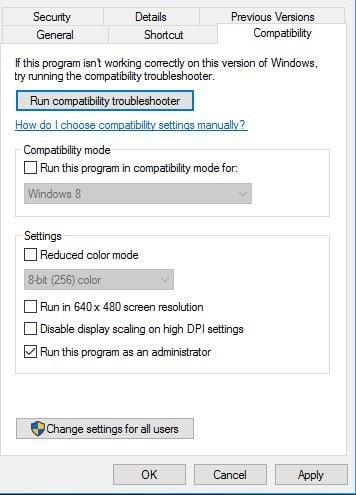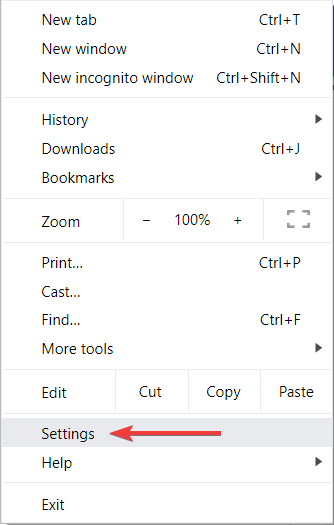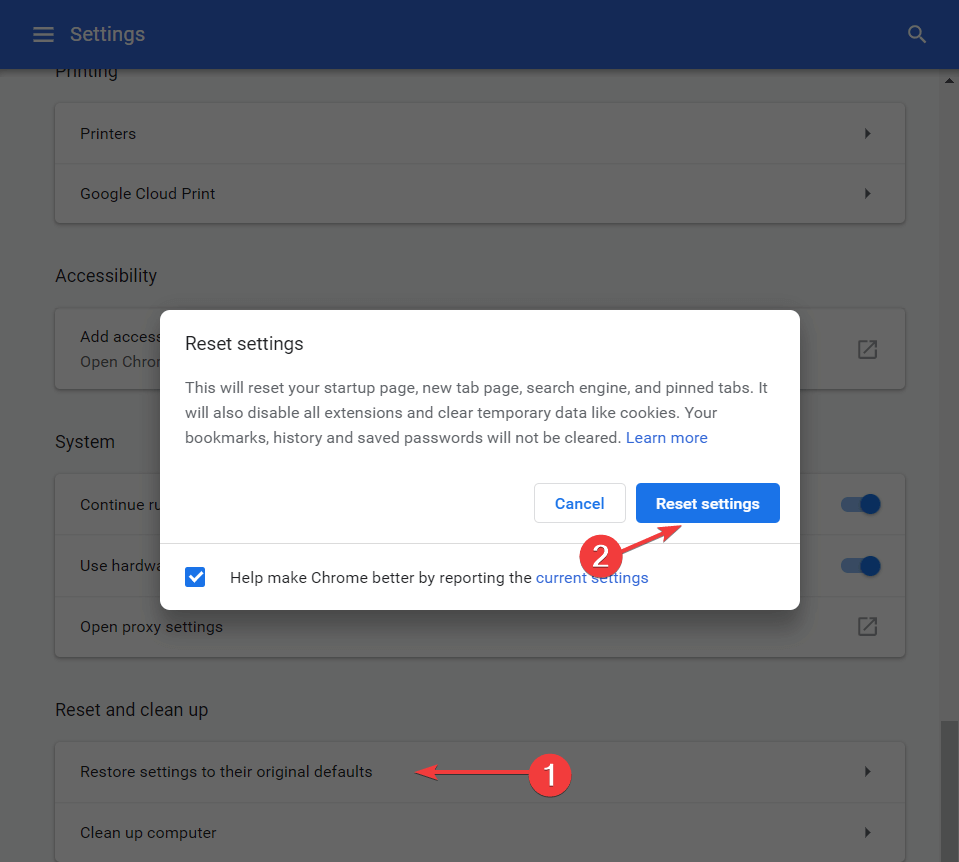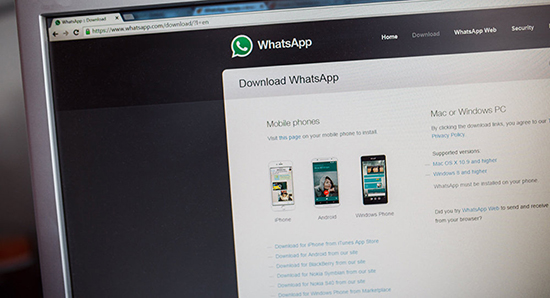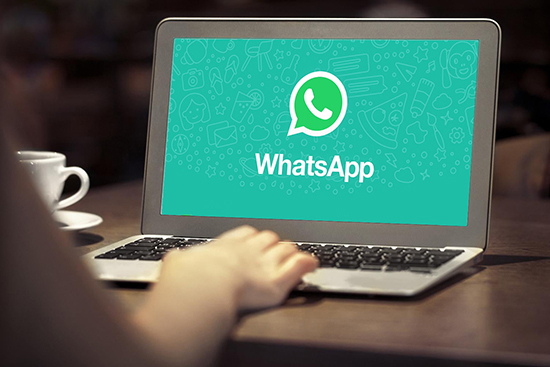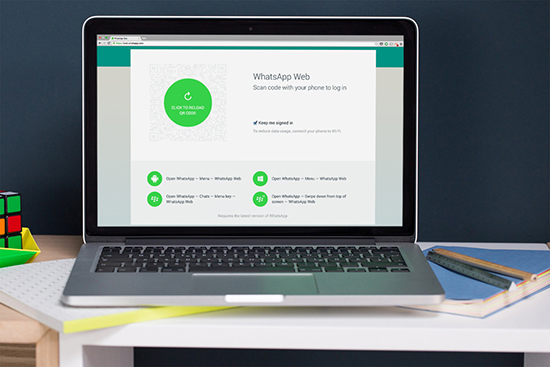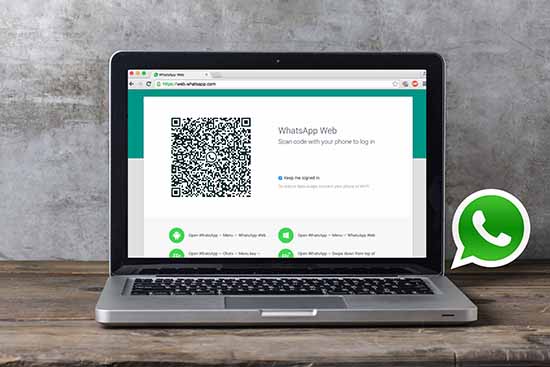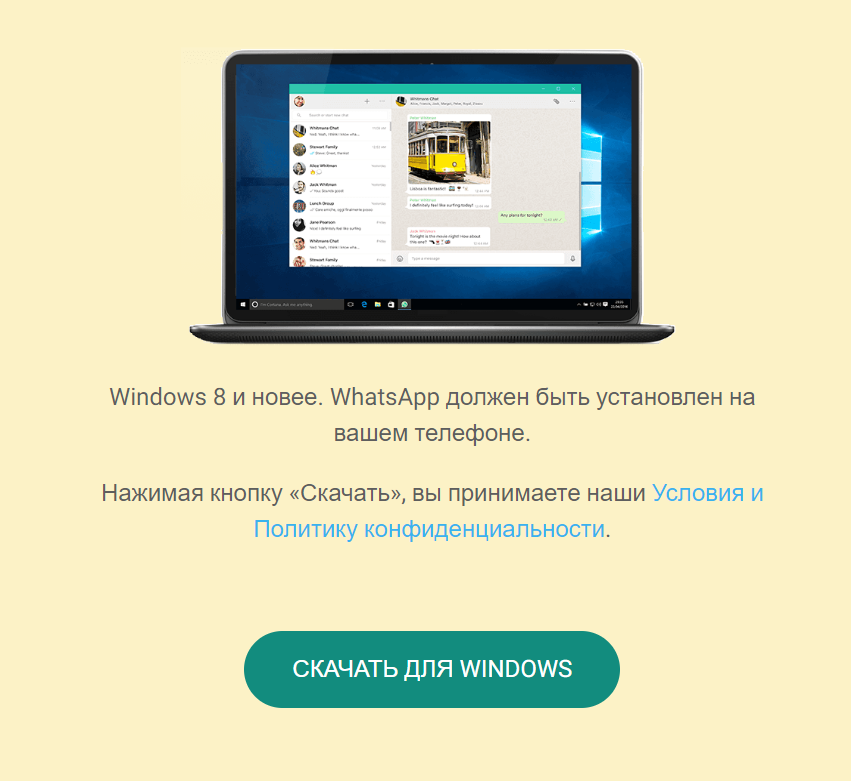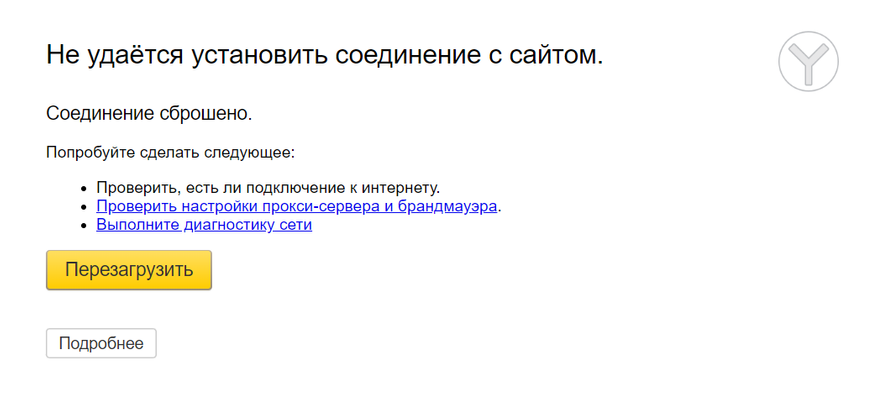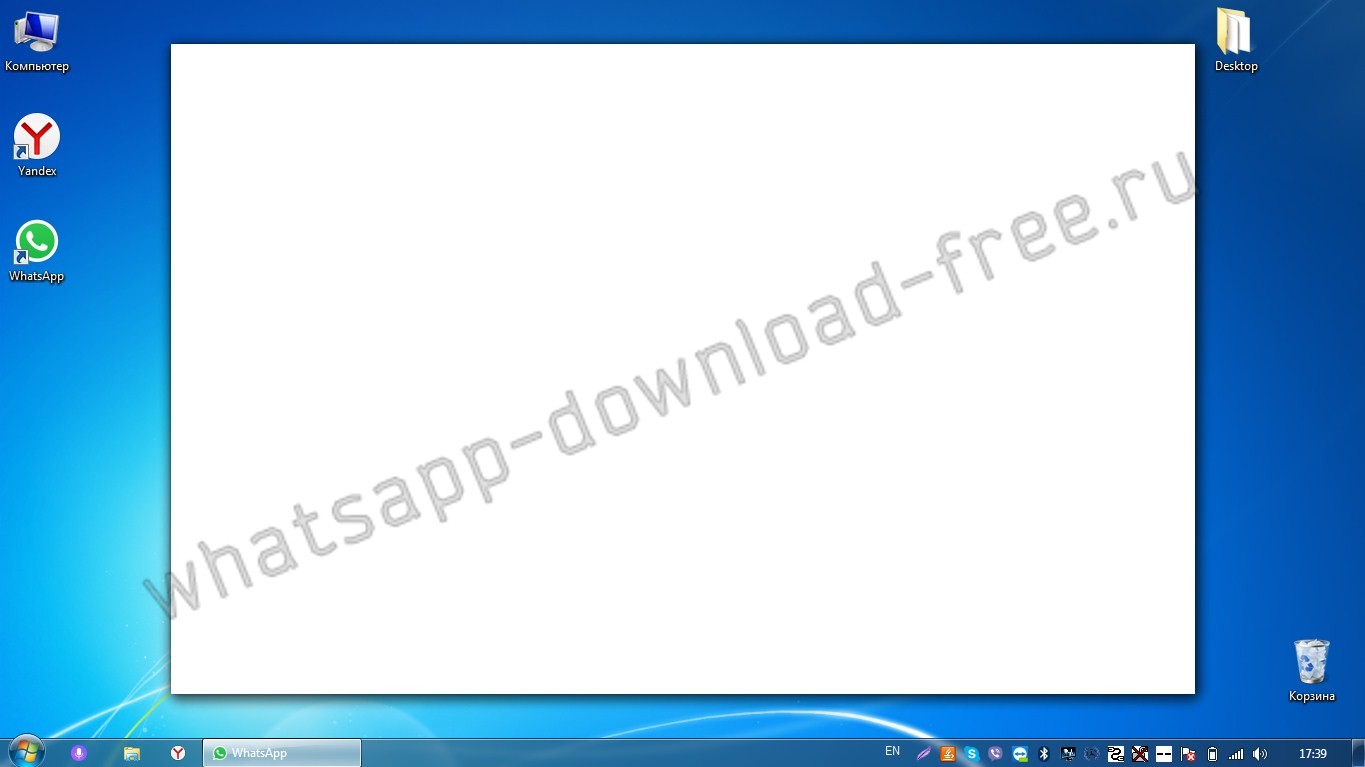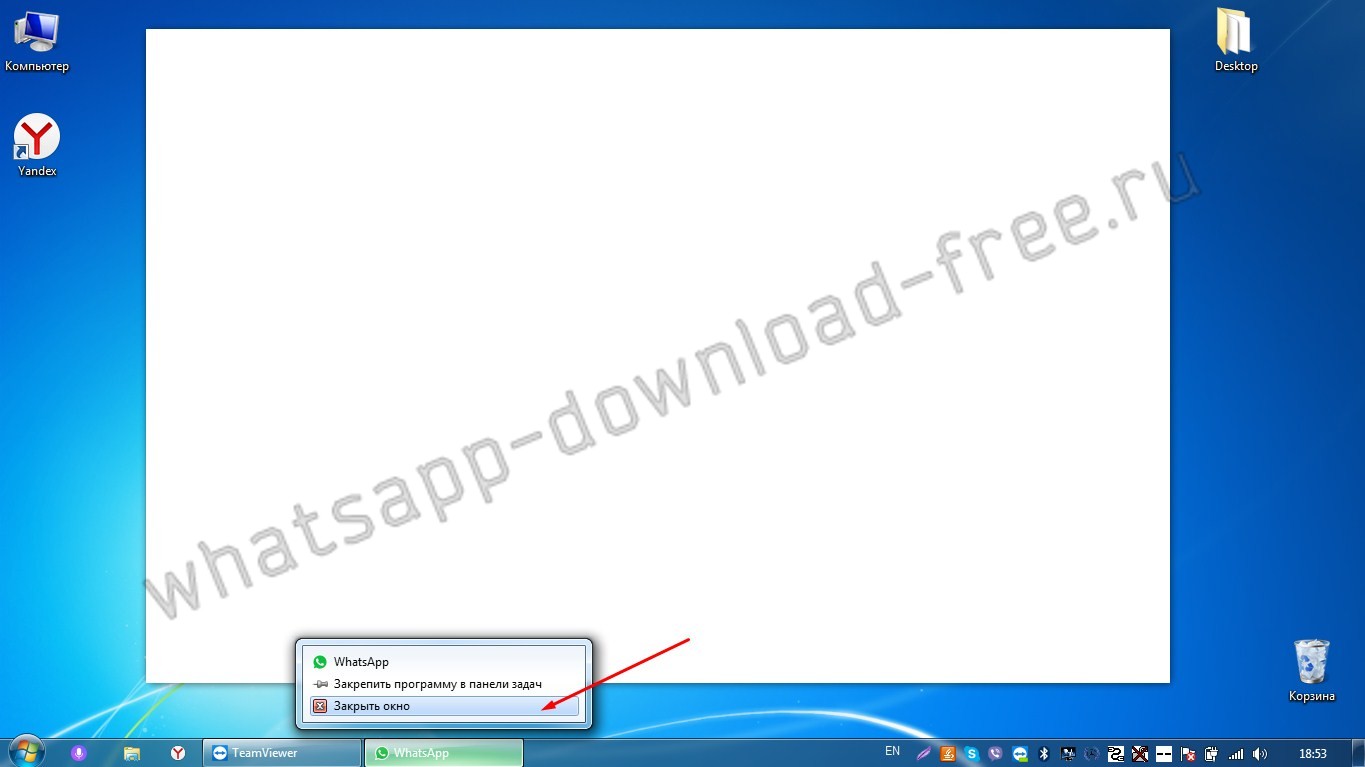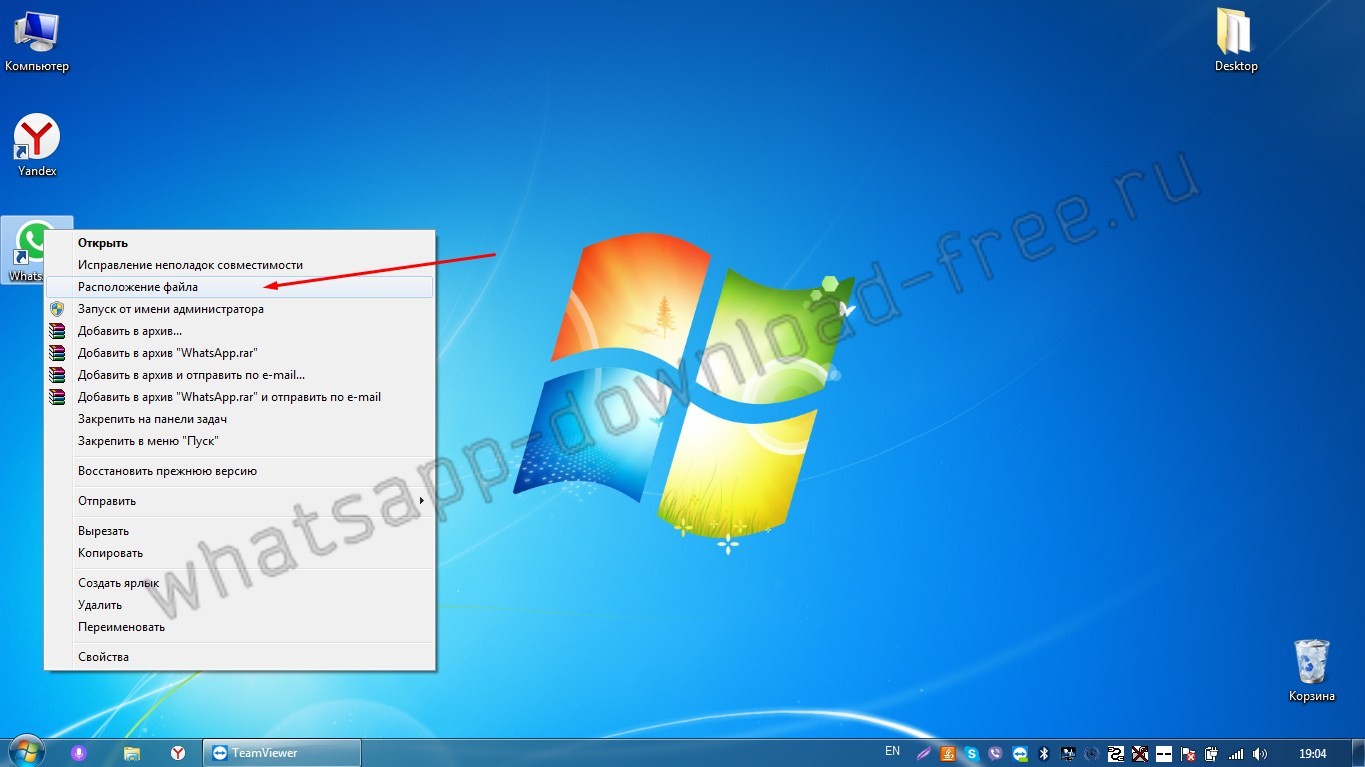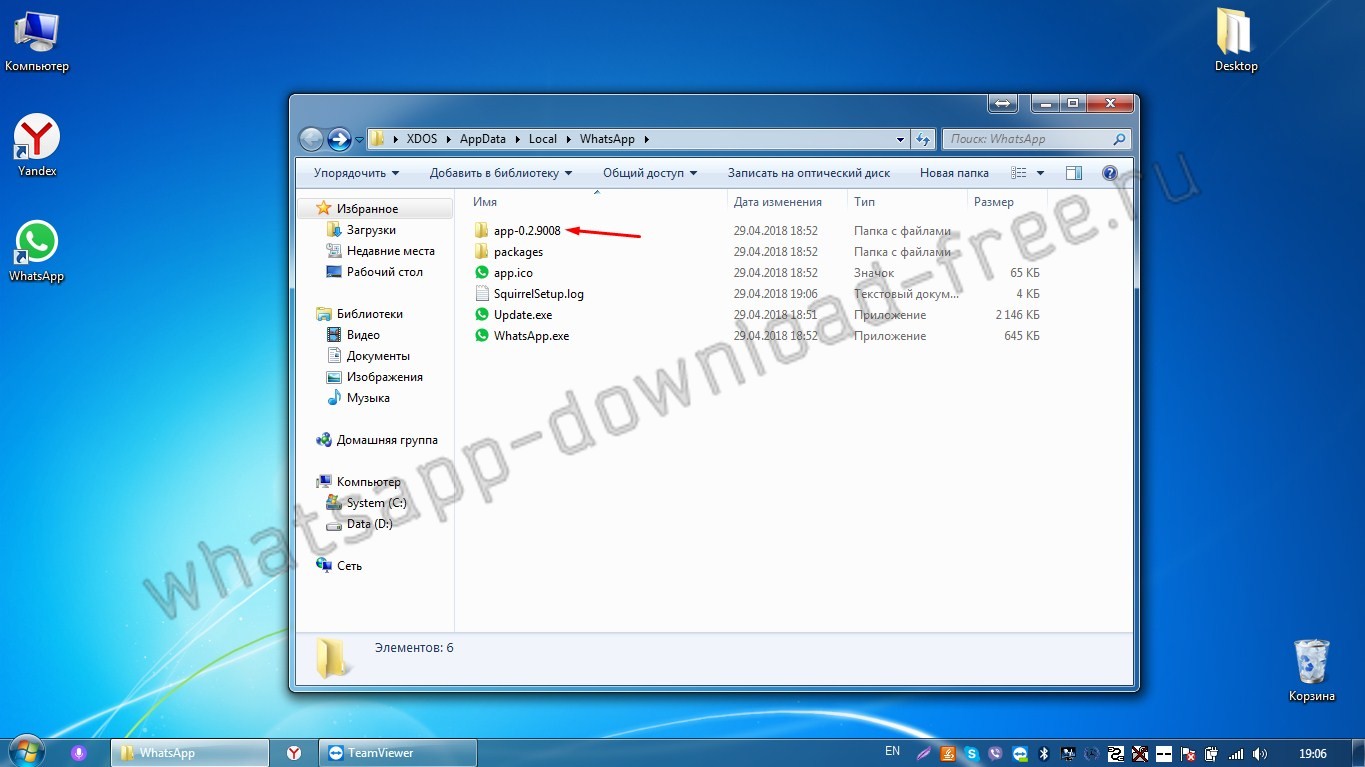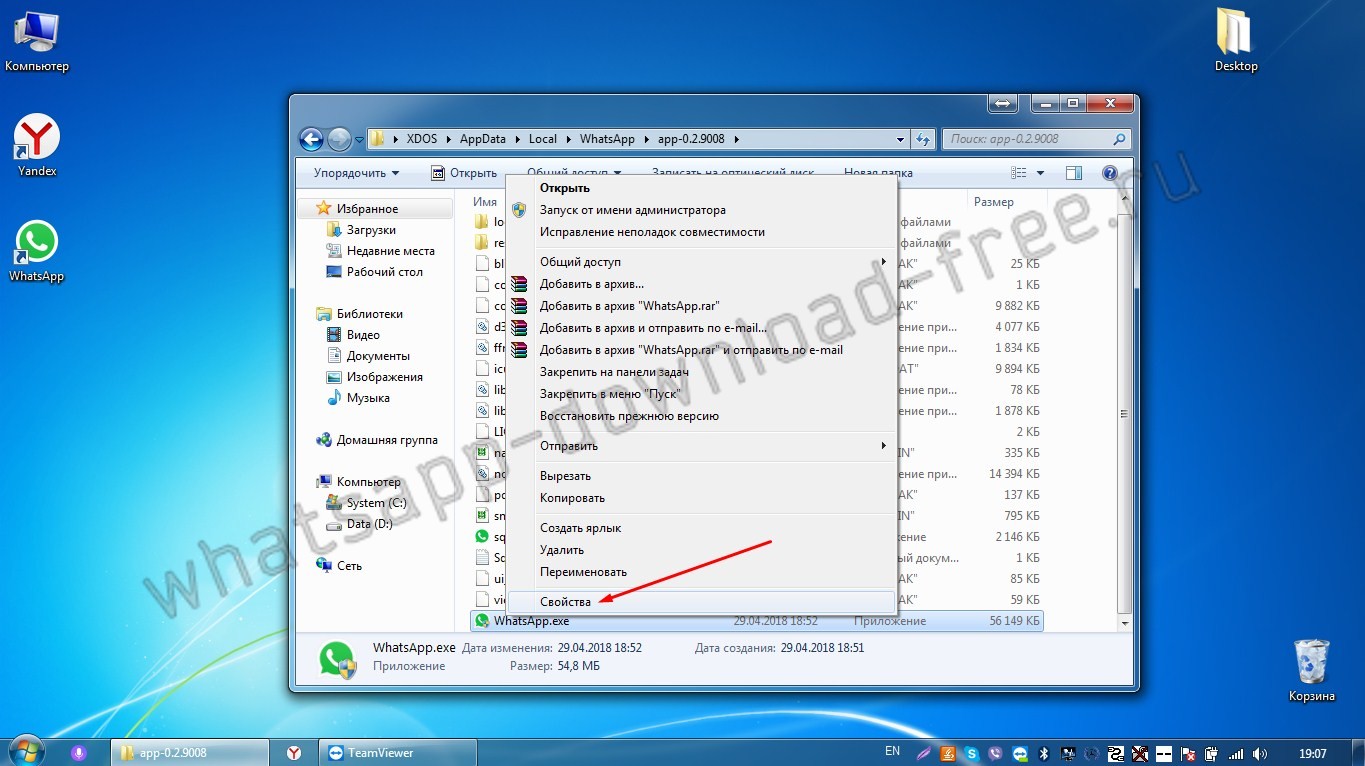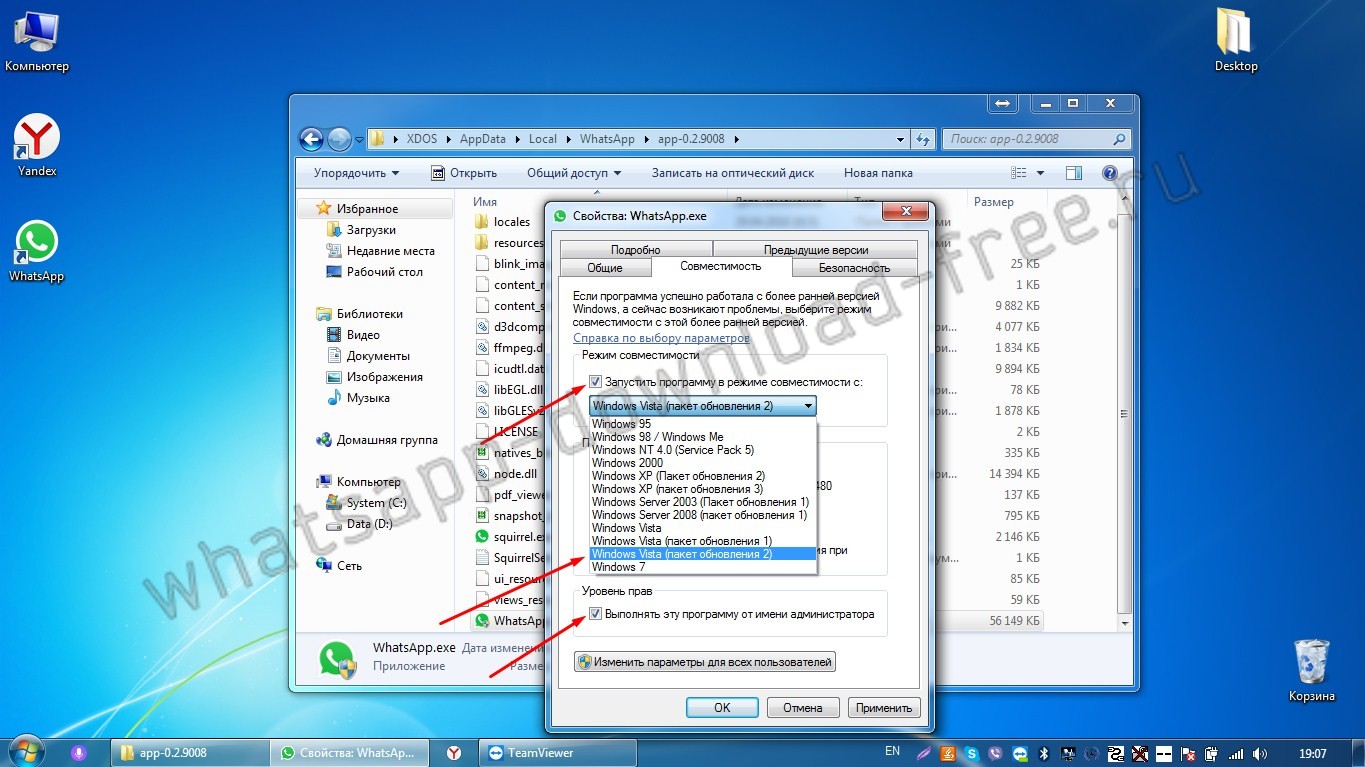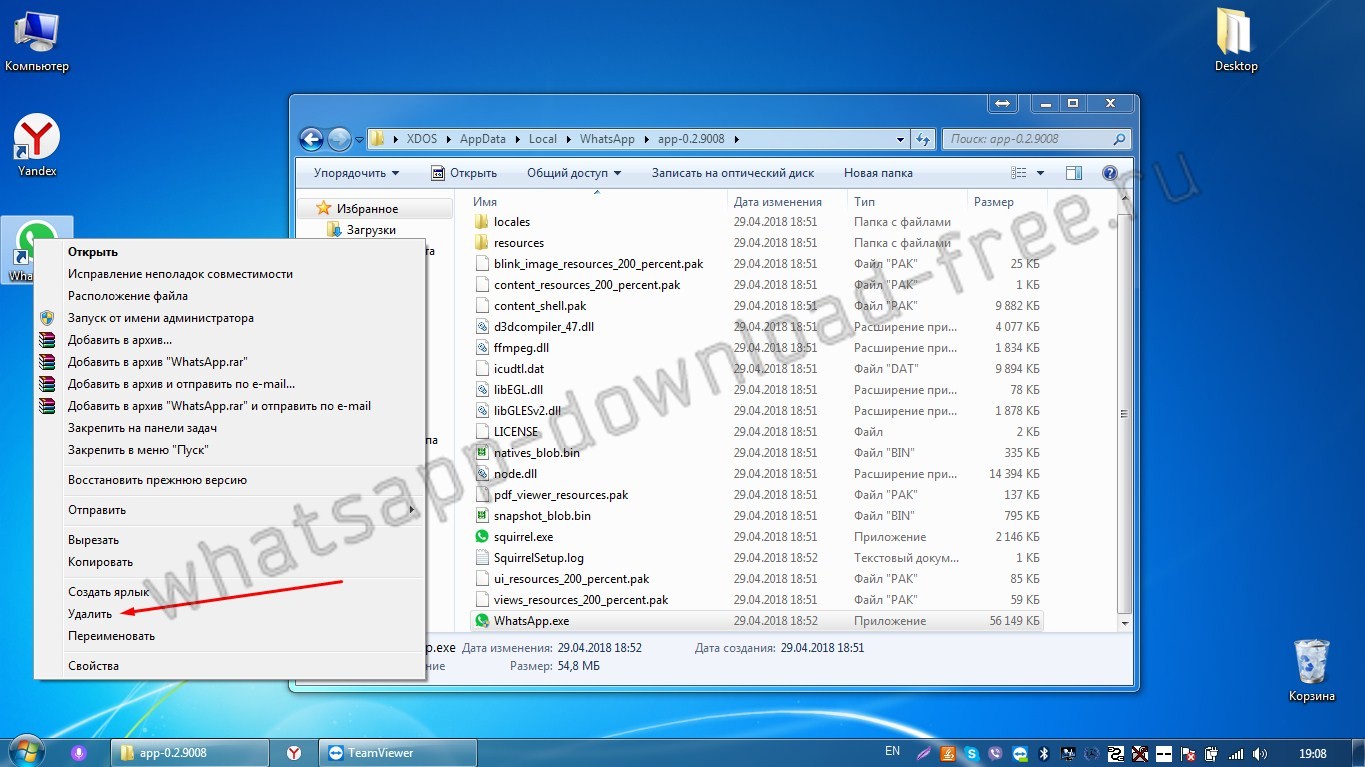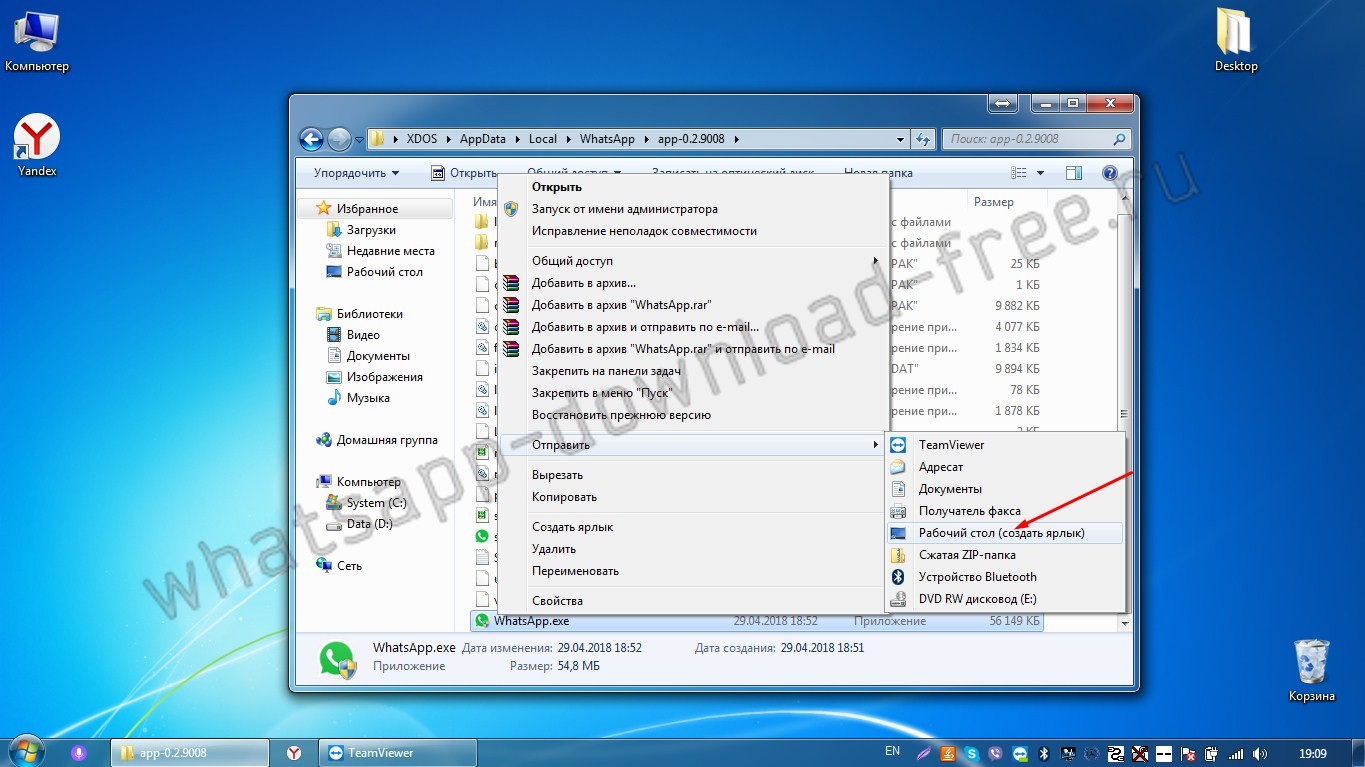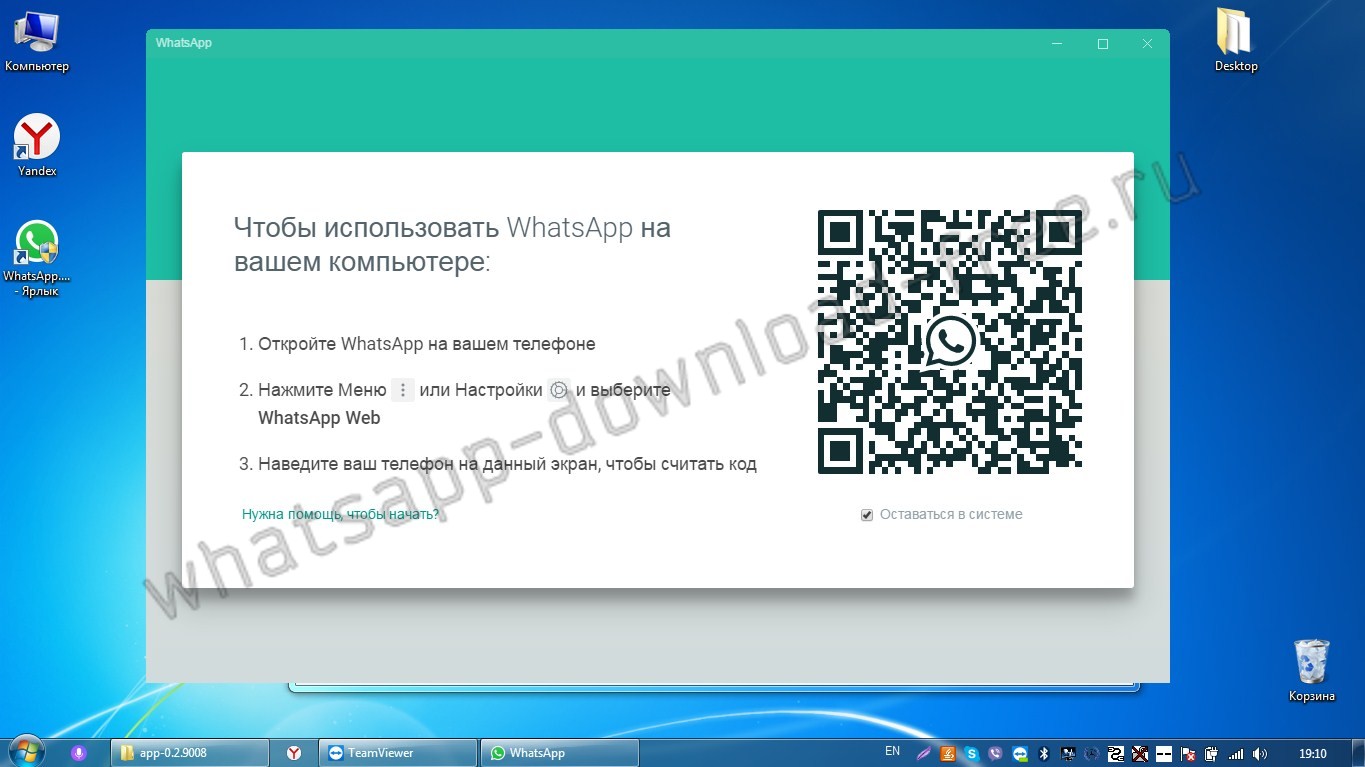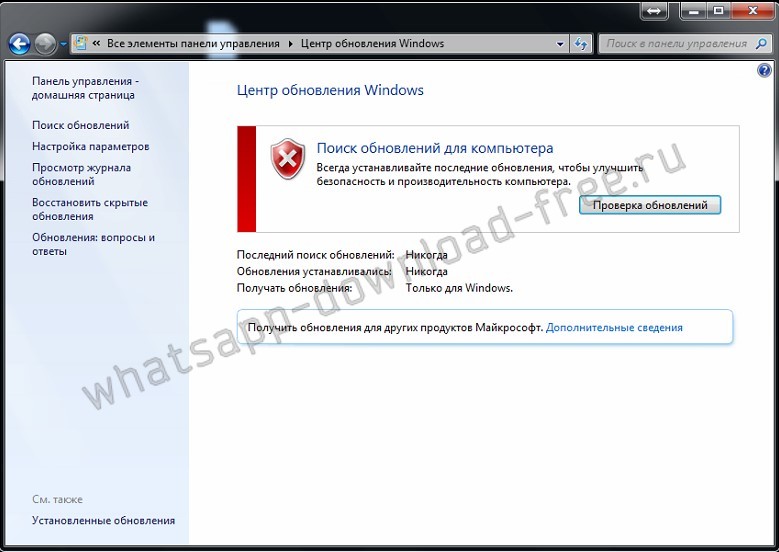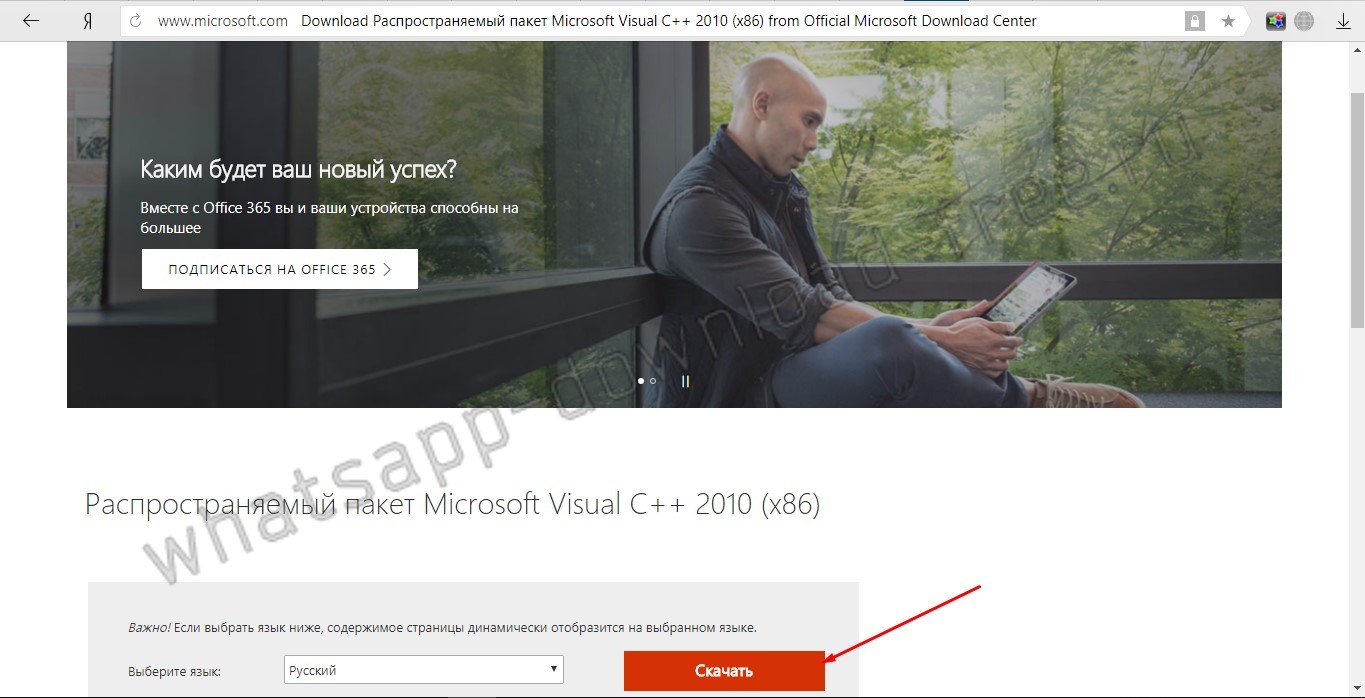На чтение 5 мин. Просмотров 21.8k. Опубликовано 03.09.2019
WhatsApp – это популярный клиент для обмена мгновенными сообщениями для смартфонов. В связи с огромной популярностью WhatsApp приложение перешло от смартфонов к ПК.
WhatsApp доступен для Windows 8 и Windows 10, но пользователи Windows 10 сообщили об определенной проблеме с этим приложением, и сегодня мы собираемся показать вам, как их исправить.
Содержание
- Как исправить проблемы WhatsApp Windows 10?
- Исправление – WhatsApp Windows 10 проблемы
- Решение 1. Убедитесь, что вы используете 64-разрядную версию Windows
- Решение 2. Переустановите приложение
- Решение 3. Проверьте, разрешено ли WhatsApp работать в фоновом режиме
- Решение 4. Запустите приложение от имени администратора.
- Решение 5. Отключите антивирус
- Решение 6 – Сброс настроек браузера
Как исправить проблемы WhatsApp Windows 10?
Исправление – WhatsApp Windows 10 проблемы
- Убедитесь, что вы используете 64-разрядную версию Windows
- Переустановите приложение
- Проверьте, разрешено ли WhatsApp работать в фоновом режиме
- Запустите приложение от имени администратора
- Отключи свой антивирус
- Сброс настроек браузера
Решение 1. Убедитесь, что вы используете 64-разрядную версию Windows
Пользователи Windows 10 сообщили, что не могут установить WhatsApp на свой ПК с Windows 10.
Видимо, они получают WhatsApp Installer не удалось. Произошла ошибка при установке приложения сообщение об ошибке при каждой попытке установить приложение.
Эта проблема вызвана вашей версией Windows, и если вы хотите исправить ее, вам необходимо установить соответствующую версию Windows 10.
WhatsApp поддерживает только 64-разрядные версии Windows 10, и если вы хотите использовать его на своем компьютере, вам необходимо установить 64-разрядную версию.
Обновление 32-разрядной версии Windows 10 до 64-разрядной версии невозможно, поэтому вам необходимо выполнить чистую установку, чтобы установить 64-разрядную версию Windows 10. Кроме того, здесь вы можете загрузить Windows 10 v1903.
Перед установкой 64-битной версии Windows есть несколько вещей, которые вы должны знать.
64-разрядные версии Windows работают только с 64-разрядными процессорами, и если у вас 32-разрядный процессор, вам придется заменить как процессор, так и материнскую плату. Проверьте эту статью, чтобы увидеть, какая материнская плата лучше всего подходит вам.
32-битная архитектура устарела, и большинство компьютеров используют 64-битные процессоры, поэтому поддерживают 64-битную версию Windows 10, поэтому у вас не должно возникнуть проблем с установкой 64-битной Windows на ваш ПК.
После установки 64-разрядной версии Windows 10 вы сможете установить WhatsApp без каких-либо проблем.
Немногие пользователи сообщили, что эта проблема исправлена в более новых версиях WhatsApp, поэтому, если у вас возникла эта проблема, обязательно скачайте и установите последнюю версию.
Решение 2. Переустановите приложение
Немногие пользователи сообщили, что WhatsApp не работает должным образом на их смартфоне, и если у вас возникла та же проблема, вы можете рассмотреть возможность переустановки приложения.
После повторной установки WhatsApp проверьте, сохраняется ли проблема.
Некоторые пользователи также рекомендуют удалять все данные, связанные с WhatsApp, при переустановке, чтобы избежать возможных конфликтов, поэтому вы можете захотеть это сделать.
Решение 3. Проверьте, разрешено ли WhatsApp работать в фоновом режиме
Многие пользователи, как правило, используют режим экономии заряда батареи на своих телефонах с Windows 10 для экономии заряда батареи. Этот режим не позволяет некоторым приложениям работать в фоновом режиме, что экономит заряд аккумулятора.
Если вы все еще хотите сэкономить энергию, вот 13 советов, как продлить срок службы батареи вашего ноутбука, которые действительно работают
Пользователи сообщили, что не получают никаких уведомлений WhatsApp на свой телефон или каких-либо сообщений.
Это может быть большой проблемой, поскольку вы не сможете принимать звонки или сообщения, если не переключитесь на WhatsApp на своем телефоне.
Пользователи подозревают, что эта проблема вызвана режимом Battery Saver, и для его устранения необходимо открыть Battery Saver и проверить, включен ли WhatsApp в разделе «Фоновые приложения».
Если WhatsApp недоступен, обязательно включите его. Для этого выполните следующие действия:
- Перейдите в Настройки> Система> Экономия заряда батареи .
- Нажмите Изменить настройки экономии заряда батареи .
- Появится список всех приложений. Найдите в списке WhatsApp и убедитесь, что для него установлено значение Вкл. .
После того, как WhatsApp будет работать в фоновом режиме, вы сможете без проблем получать текстовые сообщения, звонки и другие уведомления.
Еще один способ решить эту проблему – полностью отключить функцию экономии заряда аккумулятора телефона.
После этого WhatsApp начнет работать нормально.
Решение 4. Запустите приложение от имени администратора.
Если у вас есть проблемы с WhatsApp на ПК с Windows 10, вы можете попробовать запустить его как администратор.
Для правильной работы некоторых приложений требуются права администратора, и вы можете запустить WhatsApp от имени администратора, просто щелкнув правой кнопкой мыши приложение и выбрав параметр Запуск от имени администратора .
Если запуск приложения от имени администратора устраняет проблему, вам придется делать это каждый раз, когда вы хотите запустить WhatsApp на вашем ПК.
Это может быть немного утомительно, но вы можете настроить автоматический запуск WhatsApp с правами администратора. Для этого выполните следующие действия:
- Щелкните правой кнопкой мыши ярлык WhatsApp на рабочем столе и выберите Свойства .
-
Перейдите на вкладку Совместимость и обязательно установите флажок Запускать эту программу от имени администратора .
- Нажмите Применить и ОК , чтобы сохранить изменения.
После этого вы можете запустить WhatsApp в обычном режиме, и он всегда будет работать с правами администратора.
Решение 5. Отключите антивирус
Иногда ваш антивирус может помешать процессу установки и вызвать сбой установки WhatsApp. Если это произойдет, вам необходимо временно отключить антивирусную программу и попытаться установить приложение еще раз.
WhatsApp – самый популярный клиент для обмена сообщениями, но, как вы можете видеть, у него есть некоторые проблемы с Windows 10 и Windows 10 Mobile. Если у вас возникли проблемы с WhatsApp, обязательно попробуйте все наши решения.
Если проблема не устранена, возможно, проблема в используемой версии WhatsApp, поэтому вам придется подождать, пока не выйдет новая версия.
- ЧИТАЙТЕ ТАКЖЕ: 6 лучших антивирусных инструментов с неограниченным сроком действия
Решение 6 – Сброс настроек браузера
Если приведенные выше решения не работают, попробуйте сбросить настройки браузера. Если вы используете Chrome, нажмите на меню (три вертикальные точки).

Затем выберите «Настройки», перейдите в нижнюю часть страницы и нажмите «Восстановить настройки к их исходным настройкам». Затем нажмите «Сброс настроек».
by Milan Stanojevic
Milan has been enthusiastic about technology ever since his childhood days, and this led him to take interest in all PC-related technologies. He’s a PC enthusiast and he… read more
Updated on March 16, 2022
WhatsApp is a popular instant messaging client for smartphones. Due to massive popularity of WhatsApp, the application made its way from smartphones to Windows 10 PCs.
WhatsApp is available for Windows 10, but Windows users reported certain issue with this app, and today we’re going to show you how to fix them.
How can I fix WhatsApp issues on Windows 10?
- Make sure that you’re using 64-bit version of Windows
- Reinstall the app
- Check if WhatsApp is allowed to run in background
- Run the app as administrator
- Disable your antivirus
- Reset browser settings
Solution 1 – Make sure that you’re using 64-bit version of Windows
Windows 10 users reported that they are unable to install WhatsApp on their Windows 10 PC.
Apparently, they are getting WhatsApp Installer has failed. There was an error while installing the application error message every time they try to install the app.
This problem is caused by your version of Windows, and if you want to fix it, you’ll need to install the appropriate version of Windows 10.
WhatsApp only supports 64-bit versions of Windows 10, and if you want to use it on your PC, you need to have 64-bit version installed.
There’s no way to upgrade 32-bit version of Windows 10 to 64-bit version, therefore you’ll have to perform a clean install in order to install 64-bit version of Windows 10. Also, here you can download Windows 10 v1903.
Before installing 64-bit version of Windows, there are few things that you should know.
64-bit versions of Windows only work with 64-bit processors, and if you have a 32-bit processor you’ll have to replace both your CPU and motherboard. Check this article to see which motherboard best suits you.
32-bit architecture is outdated, and most PCs use 64-bit processors, thus supporting 64-bit version of Windows 10, therefore you shouldn’t have any problems installing 64-bit Windows on your PC.
After you install 64-bit version of Windows 10, you’ll be able to install WhatsApp without any issues.
Few users reported that this issue is fixed in newer versions of WhatsApp, so if you’re having this problem, be sure to download and install the latest version.
Want to tell the difference between a 32-bit app and a 64-bit one? Read this article and learn how to do it like a pro.
Solution 2 – Reinstall the app
Few users reported that WhatsApp isn’t working properly on their Windows 10 PC, and if you have the same problem, you might want to consider reinstalling the application.
After WhatsApp is installed again, check if the problem still persists.
Some users are also recommending to delete all data associated with WhatsApp when you reinstall it in order to avoid any potential conflicts so you might want to do that.
Need WhatsApp for Windows 10? Get it now from right here!
If you’re having trouble with the web version of WhatsApp on Windows, take a look at this article that will help you solve them in no time.
Don’t let apps clutter your PC. If you want to delete software leftovers, check out this guide and do it with ease.
Solution 3 – Check if WhatsApp is allowed to run in background
Many users tend to use Battery Saver mode on their Windows 10 in order to save battery power. This mode prevents certain apps from running in the background thus saving your battery power.
If you still want to save energy, here are 13 tips to txtend your laptop battery life that really work.
Users reported that they aren’t getting any WhatsApp notifications on their phone or any messages. This can be a big problem since you won’t be able to receive calls or messages unless you’re switched to WhatsApp on your phone.
Users suspect that this issue is caused by Battery Saver mode, and in order to fix it you need to open Battery Saver and check if WhatsApp is enabled in Background apps section.
If WhatsApp isn’t available, be sure to enable it. To do that, follow these steps:
- Go to Settings > System > Battery saver.
- Tap on Change battery saver settings.
- List of all apps will now appear. Locate WhatsApp on the list and make sure that it’s set to On.
After allowing WhatsApp to run in the background, you’ll be able to receive texts, calls and other notifications without any problems.
Some PC issues are hard to tackle, especially when it comes to corrupted repositories or missing Windows files. If you are having troubles fixing an error, your system may be partially broken.
We recommend installing Restoro, a tool that will scan your machine and identify what the fault is.
Click here to download and start repairing.
Another way to fix this problem is to turn off Battery Saver feature completely on your phone. After doing that, WhatsApp will start to work normally.
If you’re having trouble opening the Setting app, take a look at this article to solve the issue.
Solution 4 – Run the app as administrator
If you have problems with WhatsApp on your Windows 10 PC, you can try running it as administrator.
Some applications require administrator privileges in order to run properly, and you can run WhatsApp as administrator simply by right clicking the application and choosing Run as administrator option.
If running the application as administrator fixes the problem, you’ll need to do that every time you want to run WhatsApp on your PC. This can be a bit tedious, but you can set WhatsApp to run with administrator privileges automatically.
To do that, follow these steps:
- Right click WhatsApp shortcut on your Desktop and choose Properties.
- Navigate to Compatibility tab and be sure to check Run this program as an administrator option.
- Click Apply and OK to save changes.
After doing that, you can start WhatsApp normally, and it will always run with administrator privileges.
Learn everything there is to know about the administrator account and how you can enable/disable it right here!
Nothing happens when you click on Run as administrator? Don’t worry, we’ve got the right fix for you.
Solution 5 – Disable your antivirus
Sometimes your antivirus tool can interfere with the installation process and cause WhatsApp installation to fail. If that happens, you need to temporarily disable your antivirus tool and try to install the application again.
WhatsApp is the most popular messaging client, but as you can see, it has some issues with Windows 10 and Windows 10 Mobile, especially if your antivirus is messing with it.
You want to check if your firewall is blocking WhatsApp? Follow the simple steps from this guide to find out.
In some cases, you might even consider removing your antivirus solution.
For the Norton users, we’ve got a dedicated guide on how to completely remove it from your PC. There’s a similar guide for McAffe users, as well.
If you’re using any antivirus solution and you want to completely remove it from your PC, be sure to check out this amazing list with the best uninstaller software you can use right now.
If the issue still persists, there might be a problem with the version of WhatsApp you’re using, so you’ll have to wait until the new version is released.
Looking to change your antivirus with a better one? Here’s a list with our top picks.
Solution 6 – Reset browser settings
If the solutions above don’t work, try reseting your browser settings. If you use Chrome, click on the Menu (the three vertical dots).
Then, select “Settings” and go to the bottom of the page and click “Restore settings to their original defaults”. Then click “Reset settings”.
Google Chrome opens way too slow? Fix it now by following the easy steps in this handy guide.
That’s it for now. Hope that one of our solutions worked and now you can enjoy WhatsApp on your Windows 10 PC.
If you have any other questions or suggestions, don’t hesitate to leave them in the comments section below and we’ll be sure to check them out.
RELATED ARTICLES:
- You can backup your WhatsApp files to OneDrive
- FIX: Phone won’t connect to WhatsApp Web
- WhatsApp UWP app for Windows 10 might be on its way
Newsletter
by Milan Stanojevic
Milan has been enthusiastic about technology ever since his childhood days, and this led him to take interest in all PC-related technologies. He’s a PC enthusiast and he… read more
Updated on March 16, 2022
WhatsApp is a popular instant messaging client for smartphones. Due to massive popularity of WhatsApp, the application made its way from smartphones to Windows 10 PCs.
WhatsApp is available for Windows 10, but Windows users reported certain issue with this app, and today we’re going to show you how to fix them.
How can I fix WhatsApp issues on Windows 10?
- Make sure that you’re using 64-bit version of Windows
- Reinstall the app
- Check if WhatsApp is allowed to run in background
- Run the app as administrator
- Disable your antivirus
- Reset browser settings
Solution 1 – Make sure that you’re using 64-bit version of Windows
Windows 10 users reported that they are unable to install WhatsApp on their Windows 10 PC.
Apparently, they are getting WhatsApp Installer has failed. There was an error while installing the application error message every time they try to install the app.
This problem is caused by your version of Windows, and if you want to fix it, you’ll need to install the appropriate version of Windows 10.
WhatsApp only supports 64-bit versions of Windows 10, and if you want to use it on your PC, you need to have 64-bit version installed.
There’s no way to upgrade 32-bit version of Windows 10 to 64-bit version, therefore you’ll have to perform a clean install in order to install 64-bit version of Windows 10. Also, here you can download Windows 10 v1903.
Before installing 64-bit version of Windows, there are few things that you should know.
64-bit versions of Windows only work with 64-bit processors, and if you have a 32-bit processor you’ll have to replace both your CPU and motherboard. Check this article to see which motherboard best suits you.
32-bit architecture is outdated, and most PCs use 64-bit processors, thus supporting 64-bit version of Windows 10, therefore you shouldn’t have any problems installing 64-bit Windows on your PC.
After you install 64-bit version of Windows 10, you’ll be able to install WhatsApp without any issues.
Few users reported that this issue is fixed in newer versions of WhatsApp, so if you’re having this problem, be sure to download and install the latest version.
Want to tell the difference between a 32-bit app and a 64-bit one? Read this article and learn how to do it like a pro.
Solution 2 – Reinstall the app
Few users reported that WhatsApp isn’t working properly on their Windows 10 PC, and if you have the same problem, you might want to consider reinstalling the application.
After WhatsApp is installed again, check if the problem still persists.
Some users are also recommending to delete all data associated with WhatsApp when you reinstall it in order to avoid any potential conflicts so you might want to do that.
Need WhatsApp for Windows 10? Get it now from right here!
If you’re having trouble with the web version of WhatsApp on Windows, take a look at this article that will help you solve them in no time.
Don’t let apps clutter your PC. If you want to delete software leftovers, check out this guide and do it with ease.
Solution 3 – Check if WhatsApp is allowed to run in background
Many users tend to use Battery Saver mode on their Windows 10 in order to save battery power. This mode prevents certain apps from running in the background thus saving your battery power.
If you still want to save energy, here are 13 tips to txtend your laptop battery life that really work.
Users reported that they aren’t getting any WhatsApp notifications on their phone or any messages. This can be a big problem since you won’t be able to receive calls or messages unless you’re switched to WhatsApp on your phone.
Users suspect that this issue is caused by Battery Saver mode, and in order to fix it you need to open Battery Saver and check if WhatsApp is enabled in Background apps section.
If WhatsApp isn’t available, be sure to enable it. To do that, follow these steps:
- Go to Settings > System > Battery saver.
- Tap on Change battery saver settings.
- List of all apps will now appear. Locate WhatsApp on the list and make sure that it’s set to On.
After allowing WhatsApp to run in the background, you’ll be able to receive texts, calls and other notifications without any problems.
Some PC issues are hard to tackle, especially when it comes to corrupted repositories or missing Windows files. If you are having troubles fixing an error, your system may be partially broken.
We recommend installing Restoro, a tool that will scan your machine and identify what the fault is.
Click here to download and start repairing.
Another way to fix this problem is to turn off Battery Saver feature completely on your phone. After doing that, WhatsApp will start to work normally.
If you’re having trouble opening the Setting app, take a look at this article to solve the issue.
Solution 4 – Run the app as administrator
If you have problems with WhatsApp on your Windows 10 PC, you can try running it as administrator.
Some applications require administrator privileges in order to run properly, and you can run WhatsApp as administrator simply by right clicking the application and choosing Run as administrator option.
If running the application as administrator fixes the problem, you’ll need to do that every time you want to run WhatsApp on your PC. This can be a bit tedious, but you can set WhatsApp to run with administrator privileges automatically.
To do that, follow these steps:
- Right click WhatsApp shortcut on your Desktop and choose Properties.
- Navigate to Compatibility tab and be sure to check Run this program as an administrator option.
- Click Apply and OK to save changes.
After doing that, you can start WhatsApp normally, and it will always run with administrator privileges.
Learn everything there is to know about the administrator account and how you can enable/disable it right here!
Nothing happens when you click on Run as administrator? Don’t worry, we’ve got the right fix for you.
Solution 5 – Disable your antivirus
Sometimes your antivirus tool can interfere with the installation process and cause WhatsApp installation to fail. If that happens, you need to temporarily disable your antivirus tool and try to install the application again.
WhatsApp is the most popular messaging client, but as you can see, it has some issues with Windows 10 and Windows 10 Mobile, especially if your antivirus is messing with it.
You want to check if your firewall is blocking WhatsApp? Follow the simple steps from this guide to find out.
In some cases, you might even consider removing your antivirus solution.
For the Norton users, we’ve got a dedicated guide on how to completely remove it from your PC. There’s a similar guide for McAffe users, as well.
If you’re using any antivirus solution and you want to completely remove it from your PC, be sure to check out this amazing list with the best uninstaller software you can use right now.
If the issue still persists, there might be a problem with the version of WhatsApp you’re using, so you’ll have to wait until the new version is released.
Looking to change your antivirus with a better one? Here’s a list with our top picks.
Solution 6 – Reset browser settings
If the solutions above don’t work, try reseting your browser settings. If you use Chrome, click on the Menu (the three vertical dots).
Then, select “Settings” and go to the bottom of the page and click “Restore settings to their original defaults”. Then click “Reset settings”.
Google Chrome opens way too slow? Fix it now by following the easy steps in this handy guide.
That’s it for now. Hope that one of our solutions worked and now you can enjoy WhatsApp on your Windows 10 PC.
If you have any other questions or suggestions, don’t hesitate to leave them in the comments section below and we’ll be sure to check them out.
RELATED ARTICLES:
- You can backup your WhatsApp files to OneDrive
- FIX: Phone won’t connect to WhatsApp Web
- WhatsApp UWP app for Windows 10 might be on its way
Newsletter
29 Июня 2022 09:20
29 Июн 2022 09:20
|
Россияне больше не могут скачивать WhatsApp для Windows и macOS с сайта мессенджера. Причина блокировки не установлена, но при смене IP-адреса с российского на иностранный доступ к файлам вновь открывается. Ранее то же самое произошло с дистрибутивами ОС Windows – их больше нельзя скачать с сайта Microsoft, находясь в России.
WhatsApp – не для русских
Жители России лишились возможности скачивать WhatsApp на свои компьютеры. Им закрыли доступ к дистрибутивам под Windows и macOS, размещенным на официальном сайте сервиса.
Редакция CNews убедилась в невозможности получить дистрибутив WhatsApp с ПК под управлением Windows 7, Windows 10, Windows 11 и macOS. Другими словами, от операционной системы это не зависит. Также нет связи с браузером – попытка скачать файл заканчивается провалом как минимум в Chrome, Vivaldi и Firefox.
В то же время на момент выхода материала ссылка на скачивание APK-дистрибутива мессенджера для Android с официального сайта по-прежнему работала. Также мессенджер был доступен в русскоязычной версии магазина приложений Google Play.
Скачать WhatsApp из России больше нельзя
WhatsApp – это самый популярный в мире с более чем 2 млрд пользователей (данные Statista.com за январь 2022 г.). В России его предпочитают 64% пользователей (Statista.com, март 2022 г.).
Таинственная блокировка
На 9:30 утра 29 июня 2022 г. по Москве представители WhatsApp никак не комментировали происходящее. По данным портала SecurityLab, сайт, с которого ведется загрузка дистрибутивов (fbcdn.net), внесен в «черный список» Роскомнадзора по решению Генеральной прокуратуры России от 24 февраля 2022 года № 27-31-2020/Ид2145-22.б. Редакция CNews убедилась, что на момент публикации материала соответствующая запись в реестре запрещенных сайтов отсутствовала. Данное решение позволяет блокировать социальные сети целиком или отдельные страницы в них, а также развлекательные веб-ресурсы, онлайн-СМИ и сайты ИТ-корпораций.
Мессенджер WhatsApp существует с 2009 г. и с 2014 г. принадлежит корпорации Meta, ранее известной как Facebook. В конце марта 2022 г. Meta была признана в России экстремистской организацией, а ее социальные сети Facebook и Instagram попали под блокировку на всей территории страны.
WhatsApp подобных ограничений избежал, вероятно, благодаря своей популярности в России. Между тем, в домене сайта, откуда ведется скачивание его дистрибутива, есть аббревиатура FB, отсылающая, по всей видимости, к Facebook.
Неочевидный подозреваемый
Существует вероятность, что инициатором закрытия доступа к дистрибутивам WhatsApp является или сама Meta, или правительство США. Подобный прецедент уже создан.
Страница загрузки WhatsApp работает, но, по сути, для россиян она теперь бесполезна
В июне 2022 г. россиянам запретили скачивать образы операционных систем с сайта Microsoft. Поначалу подозрение пало на саму собственную компанию, но позже выяснилось, что данное решение было спущено «сверху». На 29 июня 2022 г. Microsoft не подтверждала и не опровергала это.
Технологический тренд 2022: как и зачем бизнесу внедрять подход Cloud Native
Цифровизация

Meta, как и Microsoft, является одной из крупнейших американских ИТ-компаний. Нельзя исключать, что отлучение россиян от настольной версии WhatsApp – тоже может оказаться следствием «просьбы» руководства страны.
Как решить проблему
Скачать WhatsApp с официального сайта, находясь при этом в России, по-прежнему можно. Для этого, как и в случае с Windows, потребуется лишь обмануть сайт мессенджера и убедить его, что подключение ведется из любой другой страны мира, кроме России.
Для этого потребуется подделать IP-адрес при помощи любых доступных средств. Редакция CNews проверила работоспособность данного метода. К примеру, при использовании IP-адреса Польши или Германии никаких ограничений в загрузке дистрибутивов не наблюдалось.
WhatsApp в России любят. Пока еще
Еще один вариант – можно пользоваться WhatsApp Web – версией мессенджера для браузеров. На момент публикации материала ограничений в ее работе при подключении из России не наблюдалось.
Госсектору санкции WhatsApp нипочем
Блокировка доступа к дистрибутивам WhatsApp на сайте мессенджера повлияют, по большей части, на обычных пользователей и едва ли затронут российских чиновников. В начале июня 2022 г. их обязали отказаться от WhatsApp в пользу специального сервиса обмена сообщениями, разработанного специально для госслужащих.
За проектом стоит холдинг VK, в прошлом Mail.ru Group. Поручение по переводу российских чиновников на новый мессенджер вице-премьер Дмитрий Чернышенко дал главе Минцифры Максуту Шадаеву.
Андрей Голов, «Код безопасности»: В многополярном мире мы могли бы создать киберальянсы
Безопасность

Новый мессенджер работает как на гаджетах, так и на компьютерах, среди функций – аудио- и видеозвонки, корпоративные почта и календарь, централизованное файловое хранилище.
- В каком ЦОД разместить оборудование Colocation? Найти ответ на ИТ-маркетплейсе Market.CNews
WhatsApp – специализированное программное обеспечение, с помощью которого зарегистрированные пользователи могут обмениваться сообщениями и совершать звонки. Приложение разработано для поддержки непрерывной связи со своими друзьями и близкими. Преимуществом является интуитивный интерфейс, что исключает вероятность допущения ошибок. При желании воспользоваться утилитой можно не только с телефона либо планшета, но и стационарного компьютера.
Содержание
- Как правильно устанавливать WhatsApp на ПК
- Если все сделано верно, но программа не устанавливается
- Системный сбой
- Несовместимость с вашей ОС
- Отсутствие драйверов
- Сбои в процессе установки
Как правильно устанавливать WhatsApp на ПК
Прежде чем рассматривать вопрос, почему Ватсап не устанавливается на компьютер, изначально рекомендуется ознакомиться с разработанной последовательностью действий. Инструкция подразумевает под собой:
- На начальном этапе пользователь выполняет загрузку установочного файла дополнительной утилиты с официального портала www.bluestacks.com/ru.
- Далее выполняется запуск BlueStacks-ThinInstaller.exe с последующей установкой специально разработанного эмулятора. Обратите внимание, антивирусное программное обеспечение может указывать на запрет инсталляции, поэтому рекомендуется инициировать временное отключение.
- С помощью всплывающих подсказок осуществляется установка программного обеспечения.
На следующем этапе в специально разработанной строке поиска эмулятора, выбирается Ватсап. Необходимо обращать внимание на логотип, который должен быть зеленого цвета. Это исключает попадание на мошенников.
Выполняется запуск мобильного приложения Ватсап с помощью специально разработанного эмулятора BlueStacks.
После этого пользователям требуется соблюдать стандартную последовательность действий с целью авторизации в аккаунте. Указывается страна, после чего вводится номер мобильного телефона с последующим подтверждением путем ввода полученного по смс кода.
Если все сделано верно, но программа не устанавливается
Если пользователи выполнили все по инструкции, но Whatsapp для компьютера не устанавливается, рекомендуется ознакомиться с основными причинами. Определенные действия позволяет быстро исправить сложившуюся ситуацию.
Системный сбой
Если не скачивается Ватсап на компьютер, системный сбой – основная причина. Последовательность действий подразумевает под собой следующие этапы:
- Запуск специально разработанного установленного эмулятора на персональном компьютер либо ноутбуке.
- Поиск установочного файла мобильного мессенджера.
Попытка установить программное обеспечение. Если на экране появляется уведомление об ошибке, рекомендуется временно отключить антивирус. Для этого в правом нижней углу монитора правой кнопкой мыши нажимает на иконку антивируса. Во вновь открывшейся форме активируется клавиша отключения.
Повтор попытки установить программное обеспечение Ватсап.
При невозможности выполнить инсталляцию, пользователям рекомендуется повторить попытку через несколько часов. Это обусловлено проведение регламентных работ разработчиков Ватсап по исправлению сложившейся ситуации. В качестве крайней меры выделяют обращение в службу поддержки утилиты для получения профессиональной консультации.
Несовместимость с вашей ОС
При невозможности выполнить установку по причине несовместимости с ОС, пользователям требуется соблюдать следующую инструкцию:
- Пользователь переход на официальный сайт разработчика.
- Далее из представленного списка предложений выбирается установочный файл в соответствии с установленной ОС.
- Осуществляется скачивание утилиты с последующей установкой.
- Выполняется запуск приложения Ватсап с последующей привязкой номера мобильного телефона.
Обратите внимание, сложностей с установкой программного обеспечения при условии скачивания требуемой версии Ватсапа не возникает. ОБ этом свидетельствуют многочисленные отзывы пользователей.
Отсутствие драйверов
Пользователи в качестве причины невозможности установки программного обеспечения Ватсап выделяют отсутствие драйвера. Однако это исключено, что обусловлено необходимостью предварительно скачивать специально разработанный эмулятор.
Сбои в процессе установки
Если пользователи сталкиваются со сбоями в установке программного обеспечения на стационарный компьютер, рекомендуется проверить качестве интернет-соединения. Перебои с доступом к интернету являются причиной невозможности проведения инсталляции.
Поэтому, перед установкой приложения Ватсап, пользователям рекомендуется перезагрузить Вай-фай при его наличии. Благодаря такому исключается вероятность допущения ошибок с вытекающими негативными последствиями. Процедура установки осуществляется по стандартной схеме, что подтверждается отзывами клиентов мессенджера.
( 2 оценки, среднее 1 из 5 )

Для работы проектов iXBT.com нужны файлы cookie и сервисы аналитики.
Продолжая посещать сайты проектов вы соглашаетесь с нашей
Политикой в отношении файлов cookie
Whatsapp уходит из России? С конца июня пользователи с российским IP всё чаще не могут скачать клиент Whatsapp для компьютера с официальной страницы. Сама кнопка «скачать» всё еще присутствует, но при нажатии на неё появляется уведомление о сбросе соединения. С большой вероятностью, один из самых популярных мессенджеров готовится к полному уходу из РФ.
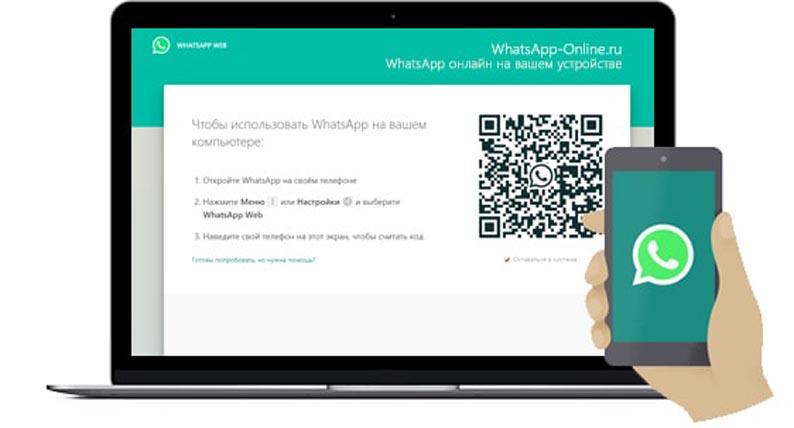
Прежде чем ответить на вопрос «что делать», стоит ответить на вопрос «что не делать». С определённой вероятностью, невозможность скачать официальное приложение Whatsapp с сайта разработчика приведет простых пользователей к поиску неправильной альтернативы в виде скачивания Whatsapp с вирусами. Года 3 назад моя жена решила что лучший способ скачать Whatsapp на новый компьютер это просто вбить в поиск заветное «скачать whatsapp на компьютер». Скачала, установила и всё…систему пришлось полностью форматировать (благо компьютер и так был новый и пустой, было проще переустановить всю систему). Так что если вы не можете скачать Whatsapp на компьютер официально, то, может просто и не стоит это делать? Или дать возможность сделать это тому, кто знает больше чем 2-3 горячие клавиши для Window (вот список удобных, кстати).
Самое очевидное — можно продолжить пользоваться Whatsapp на компьютере через веб-сервис мессенджера.
На вопрос «как скачать приложение Whatsapp на компьютер в 2022г после санкций?» ответ пока остаётся тем же, что и для многих других уходящих сервисов. А именно, сменить IP через какой-нибудь VPN. Второй способ — попросить кого-нибудь из знакомых из других страна скачать установочный файл и прислать его вам.
Вот только остаётся открытым вопрос как долго можно будет пользоваться Whatsapp через VPN в России.
Причины я вижу две.
- Правительство РФ планомерно ограничивает VPN. Ряд приложений, которыми я успешно пользовался,перестали работать. Разумеется, разработчики ищут способы как обойти ограничения VPN, но, похоже, в этот раз правительство на самом деле сможет закрутить гайки и не будет так как случилось с Рутрекером. Официально его заблокировали много лет назад, но, давайте честно, помешало ли это вам пользоваться? И в конечном итоге, напомню, Рутрекер даже исчезал из черного списка Роскомнадзора.
- Напомню как зарегистрироваться на Whatsapp — по телефонному номеру. И, если в решение Whatsapp уйти из России будет окончательным, то компания может сделать простейшую блокировку, исключив доступ для тех, у кого он начинается с +7.
В конечном итоге, в 2022 году альтернативы Whatsapp есть. И это, в первую очередь, тот же Telegram, который в чем-то будет удобнее (а в чем-то неудобнее). Да и старый добрый Viber никто не отменял. Если вы хотите продолжить пользоваться мессенджерами на компьютере, то выбор у вас не сводится лишь к одному Whatsapp.
Разумеется, хорошего в том что пользователя ограничивают в выборе нет. Разумеется, уход Whatsapp из России в 2022г не будет хорошей новостью. Но и такой проблемой, как, к примеру уход Microsoft и блокировка Windows для российских пользователей, это не будет уж точно.
Сейчас на главной
Новости
Публикации

Люди очень привыкли к традиционной монетарной системе и когда речь заходит о бартере можно столкнуться с недоумением/ Казалось бы, бартер как явление безнадежно устарел в 21 веке. Конечно, у…

Вы ведь знаете людей, которые не
мыслят свою жизнь без музыки? В машине, на даче и дома у них всегда звучат
музыкальные композиции. Рассмотрим музыкальную колонку ELTRONIC 20-31 FIRE BOX
400….

Несмотря на активную санкционную политику и
многочисленные ограничения, положение для пользователей ПК и других устройств
осталось практически неизменным. Однако положение это в любой момент…

BlueWillow похожа на MidJourney: работает в «Дискорде», использует похожие команды, выдаёт 4 картинки по запросу. Но, по сравнению с Midjourney, у неё есть плюсы и минусы. Минусы: качество…

Данная модель беспроводных наушников предназначена для занятия спортом. Хорошая автономность, до 8 часов работы, а вместе с кейсом до 32 часов. Стильный дизайн, удобное сенсорное управление,…

ИИ определённо может собрать ПК, в большинстве случаев комплектующие будут полностью совместимы. Конечно, ИИ может не знать о существовании некоторых комплектующих или точных габаритов, но сможет…
Почему не работает Whatsapp на телефоне или компьютере
Многие пользователи сталкиваются с тем, что Ватсап не работает. Проблема может возникать на телефоне и планшете, а также на компьютерах при использовании веб-версии мессенджера. Следует разобраться, из-за чего возникают неполадки, как их устранить и восстановить нормальное функционирование Ватсапа.
Причины и способы устранения проблемы
На смартфонах и компьютерах мессенджер может не работать из-за отсутствия подключения к сети, не запускаться из-за несовместимости с ОС или длительного отсутствия обновлений. Большая часть проблем решается повторным подключением к интернету, перезагрузкой Ватсапа и устройства.
Интернет-соединение
Наиболее распространённой причиной, почему WhatsApp не работает, является слабое, нестабильное подключение к сети или его отсутствие. Если используется мобильный интернет, следует проверить:
- достаточно ли средств на счету;
- сколько трафика осталось в рамках подключённого пакета услуг;
- работает ли интернет в других приложениях и браузере;
- включена ли функция передачи мобильных данных в настройках смартфона.
Если используется Вайфай, следует убедиться в стабильности подключения, перезагрузить роутер или сообщить о проблеме провайдеру. Проблема чаще всего носит временный характер и устраняется самостоятельно через некоторое время. Пользователь всегда может подключиться к мобильному интернету или другой сети Wi-Fi.
Технические неполадки в работе устройства
Длительная работа мобильного гаджета или компьютера без перерыва может провоцировать ошибки в работе программ. Поэтому, если не работает Ватсап, в первую очередь нужно перезагрузить устройство и перезапустить мессенджер.
При запуске WhatsApp на ПК иногда возникает ошибка в виде белого экрана: окно программы запускается и зависает. Чаще всего проблема наблюдается у юзеров, которые используют операционную систему Виндовс 7. Порядок устранения неполадки:
- Закрыть приложение, кликнув по его иконке на панели задач правой кнопкой мыши и выбрав вариант «Закрыть окно».
- Если программа не завершает работу, зажать клавиши Ctrl, Alt и Del, перейти в «Диспетчер задач». Найти в списке приложений WhatsApp, кликнуть по нему правой кнопкой мыши и выбрать пункт «Снять задачу».
- Удалить мессенджер, выполнив действия: «Пуск – Панель управления – Программы – Программы и компоненты – WhatsApp – Удалить». Очистить память ПК с помощью утилиты для оптимизации работы системы. Установить программу заново с официального сайта https://www.whatsapp.com/download .
- Перед запуском приложения кликнуть по его ярлыку на рабочем столе правой кнопкой мыши, перейти в «Свойства», раздел «Совместимость».
Если проблема белого или чёрного экрана возникает в Ватсапе на компьютере с 10-й версией ОС, необходимо выполнить действия, описанные выше, и запустить программу в режиме совместимости с Windows Vista, 7 или 8.
Проблемы в работе Ватсапа
Причина, почему не открывается или не запускается WhatsApp, может крыться в самом приложении. В первую очередь следует убедиться в доступности серверов на сервисе Downdetector ( https://downdetector.com/status/whatsapp/map ) или Outage.Report ( https://outage.report/whatsapp ).
Затем стоит проверить наличие обновлений для мессенджера в соответствующем разделе App Store (для iPhone) или Play Market (для Android). Если работа программы не возобновилась после установки новой версии, следует удалить её и инсталлировать заново.
Переполненность кэша может спровоцировать некорректную работу WhatsApp. Необходимо выполнить следующие действия: «Настройки (телефона) – Все приложения – WhatsApp – Память – Очистить – Очистить кэш», и перезагрузить устройство.
Системные требования
WhatsApp поддерживается на большинстве современных телефонов и планшетов, работающих под управлением Android, а также на iPhone. Официально использование мессенджера на iPad недоступно.
| Платформа | Минимальная версия |
| Android | 4.0.3 |
| iPhone | iOS 9 |
| KaiOS | 2.5.1 |
| Windows | 8 |
| macOS | 10.10 |
Если пользователь владеет Айфоном 4, новые версии Ватсапа будут недоступны, так как iOS 7.1.2 – последнее обновление операционной системы. Следует заменить устройство на смартфон нового поколения.
Если не работает Ватсап на Айфоне, необходимо обновить ОС до последней версии. Это можно сделать, воспользовавшись инструкцией с официального сайта Службы поддержки Apple ( https://support.apple.com/ru-ru/HT204204 ).
Частые вопросы
Что делать, если при скачивании Вацапа на Андроид возникает ошибка 490?
Следует закрыть Google Play и, если используется мобильный интернет, подключиться к Wi-Fi. Затем перейти в настройки телефона, в разделе «Все приложения» найти онлайн-магазин и включить фоновый режим. Отыскать в параметрах раздел «Передача данных» и также активировать фоновое подключение.
Читайте также:
Как зарегистрироваться в Ватсапе
Ватсап выдал ошибку «Работа приложения была аварийно завершена». Как это исправить?
Проблема носит временный характер и устраняется простой перезагрузкой мессенджера, устройства и очисткой кэша. В крайнем случае необходимо переустановить программу. Если работа Ватсапа аварийно завершается при входе в определённый чат, диалог нужно удалить.
Полезные советы
Совет №1
При запуске Ватсапа с компьютера в режиме совместимости пользователю представлено четыре варианта: Windows 7, Vista и Vista с пакетами обновлений 1 и 2. Стоит выбирать версию 7 или Vista (пакет обновлений 2).
Не удаётся подключиться к WhatsApp
Если вы не можете отправлять или получать сообщения в WhatsApp Web или WhatsApp для компьютеров, это может быть вызвано проблемами с компьютером или подключением к Wi-Fi.
Подключение компьютера к Интернету
Вам понадобится стабильное подключение к Интернету, чтобы использовать WhatsApp Web или WhatsApp для компьютеров. Чтобы проверить подключение компьютера к Интернету:
- Откройте WhatsApp Web или WhatsApp для компьютеров. Если вы видите жёлтый баннер с сообщением «Компьютер не подключён», убедитесь, что на компьютере есть активное подключение к Интернету.
- Если ваш компьютер подключён к Интернету, но вы по-прежнему не можете отправлять или получать сообщения, обновите страницу с открытым сеансом WhatsApp Web или закройте и перезапустите приложение WhatsApp для компьютеров.
- Если проблему устранить не удаётся, попробуйте выйти, а затем снова войти в WhatsApp Web или WhatsApp для компьютеров. Подробнее о том, как это сделать, читайте в этой статье.
Примечание. Для работы в WhatsApp Web вам необходимо использовать последнюю версию одного из следующих браузеров: Chrome, Firefox, Microsoft Edge, Opera или Safari. Другие браузеры, например Internet Explorer, не поддерживаются.
Подключение к Wi-Fi
Если вы используете WhatsApp Web в управляемой сети Wi-Fi, например в офисе, библиотеке или университете, ваша сеть может быть настроена таким образом, чтобы блокировать или ограничивать подключение к WhatsApp Web.
9 лучших способов исправить WhatsApp Desktop, который не открывается на ПК (Windows, Mac)
Помимо веб-версии, WhatsApp также доступен в виде специального настольного клиента для Windows и Mac. А с включенной функцией связанных устройств вы можете использовать WhatsApp на своем компьютере без телефона. Тем не менее, некоторые люди сталкиваются с проблемами при использовании WhatsApp на ПК, когда он не открывается, зависает или просто вылетает из ниоткуда. В этой статье давайте рассмотрим рабочие способы исправления WhatsApp Desktop, который не загружается или не открывается на Mac и ПК с Windows.
Связанные | Как использовать WhatsApp на планшете, iPad, Windows и Mac без входа в систему
Как исправить WhatsApp Desktop, который не загружается или не открывается на ПК в 2022 году
Вы можете часто сталкиваться со следующими проблемами при попытке использовать рабочий стол WhatsApp на компьютере Mac или Windows:
- WhatsApp Desktop не запускается.
- WhatsApp Desktop аварийно завершает работу и не работает.
- QR-код не отображается и продолжает загружаться в WhatsApp Desktop.
- WhatsApp Desktop завис на экране загрузки сообщений.
Вышеуказанные проблемы можно легко решить с помощью простых шагов по устранению неполадок, упомянутых ниже. Читать дальше.
Метод 1 — принудительно закрыть рабочий стол WhatsApp
Закрытие и повторное открытие WhatsApp Desktop — самый простой способ решить распространенные проблемы. Однако, когда вы закрываете его в обычном режиме, службы WhatsApp могут продолжать работать в фоновом режиме. Следовательно, рекомендуется полностью убить его и снова открыть, чтобы начать заново.
1. Откройте меню «Пуск» и найдите «диспетчер задач». Нажмите «Диспетчер задач» в результатах.
Кроме того, вы можете одновременно нажать CTRL + Shift + Esc.
2. Выберите все службы, связанные с WhatsApp, на вкладке «Процессы».
3. Нажмите кнопку «Конец» в правом нижнем углу окна.
WhatsApp не открывается, пока не будет убит каждый раз?
Вам нужно убивать WhatsApp из диспетчера задач каждый раз, когда вы хотите его использовать? В этом случае вы можете создать ярлык BAT, который уничтожит WhatsApp и связанные с ним процессы на вашем ПК одним щелчком мыши.
1. Откройте Блокнот на вашем ПК.
2. Вставьте следующую команду:
3. Сохраните файл с расширением BAT, скажем, KillWhatsApp.bat на рабочем столе.
4. Каждый раз, когда вы хотите принудительно закрыть WhatsApp, нажимайте на ярлык на рабочем столе.
1. Нажмите клавиши Command + Option + Escape, чтобы открыть инструмент принудительного выхода на Mac.
2. Затем выберите WhatsApp и нажмите «Выйти принудительно» внизу.
3. Кроме того, вы можете нажать Command + Q или логотип Apple в левом верхнем углу и выбрать «Принудительный выход».
Это уничтожит WhatsApp и все связанные с ним процессы на вашем компьютере. Попробуйте открыть его снова, чтобы убедиться, что он работает нормально.
Способ 2. Проверьте подключение к Интернету.
Приложение WhatsApp Desktop зависло на экране «Организация сообщений» или «Загрузка сообщений»? Или вообще не загружается QR-код или интерфейс? Ваше интернет-соединение может быть виновником. Вот что вы можете сделать, чтобы проверить и устранить неполадки с подключением:
- Откройте браузер и посетите fast.com чтобы проверить, работает ли ваш интернет.
- Перезапустите маршрутизатор Wi-Fi или мобильную точку доступа и проверьте подключение к серверу.
- Если по-прежнему не работает, попробуйте переключить сеть Wi-Fi.
Метод 3 — восстановить рабочий стол WhatsApp в Windows
В Windows 11 вы можете восстановить и сбросить установленные приложения. При восстановлении Windows пытается исправить приложение без потери каких-либо данных, что, вероятно, решает проблему с тем, что рабочий стол WhatsApp не открывается.
1. Откройте «Настройки» на ПК с Windows.
2. Здесь нажмите «Приложения» на боковой панели слева.
3. Выберите Приложения и функции.
4. На следующем экране найдите WhatsApp.
5. Коснитесь трехточечного меню рядом с WhatsApp. Выберите Дополнительные параметры.
6. Прокрутите вниз и нажмите Восстановить.
После завершения процесса снова откройте WhatsApp Desktop, чтобы убедиться, что он работает нормально.
Если WhatsApp не отображается в списке установленных приложений на вашем компьютере, перезагрузите компьютер или переустановите WhatsApp из Windows App Store.
Метод 4 — сброс рабочего стола WhatsApp в Windows
Параметр «Сброс» в Windows очищает все данные, связанные с приложением. После того, как вы очистите данные WhatsApp Desktop, он вернется к свежеустановленной версии, где вам придется снова войти в свою учетную запись.
1. Откройте «Настройки» на ПК с Windows.
2. Перейдите в Приложения > Приложения и функции.
3. Коснитесь трехточечного меню WhatsApp. Выберите Дополнительные параметры.
4. Прокрутите вниз и нажмите «Сброс». Нажмите «Сброс» еще раз для подтверждения.
Он безвозвратно удалит все данные WhatsApp с вашего ПК, включая данные для входа. Вы выйдете из системы.
Способ 5. Обновите приложение WhatsApp для ПК.
Как и мобильная версия, настольная версия WhatsApp регулярно получает обновления с исправлениями ошибок. В WhatsApp была ошибка, из-за которой он не открывался в Windows. И вскоре после этого гигант выпустил обновление, чтобы исправить то же самое.
Итак, убедитесь, что вы используете последнюю версию, доступную для вашего компьютера. Обычно он автоматически попросит вас обновить. Вы также можете обновить вручную, установив последнюю версию из Microsoft Store или официального сайта.
Метод 6 — переустановите WhatsApp Desktop
Переустановите WhatsApp из магазина Microsoft.
1. Откройте меню «Пуск». Щелкните правой кнопкой мыши WhatsApp и нажмите «Удалить».
Кроме того, вы можете перейти в «Настройки»> «Приложения и функции»> «WhatsApp»> «Удалить».
2. Затем откройте Microsoft App Store.
3. Найдите и установите WhatsApp Desktop.
Установка приложения из Магазина Microsoft решила проблему, из-за которой WhatsApp Desktop не открывается или не загружается для многих пользователей. Вы также можете скачать установочный файл WhatsApp Desktop для Windows с Официальный сайт.
Переустановите WhatsApp на Mac
1. Откройте Finder и перейдите в Приложения.
2. Здесь щелкните правой кнопкой мыши WhatsApp.app и нажмите «Переместить в корзину».
3. Откройте Safari (или любой другой браузер), перейдите по ссылке ниже и загрузите WhatsApp.
4. Установите загруженный файл WhatsApp.dmg.
Способ 7. Исправление проблемы с тем, что рабочий стол WhatsApp не запускается
Некоторые люди жалуются, что ничего не происходит, когда они щелкают исполняемый файл WhatsApp на своем ПК с Windows. Он просто не открывается, вызывая путаницу вокруг причины проблемы.
В этом случае одним из рабочих методов открытия WhatsApp Desktop является использование одного из исполняемых файлов в месте установки — пробный метод, показанный ниже.
1. Перейдите в каталог, в котором установлен WhatsApp Desktop на вашем ПК. Скорее всего, это будет C/Users/ /AppData/Local/WhatsApp.
ИЛИ щелкните правой кнопкой мыши ярлык WhatsApp и выберите «Открыть местоположение файла».
2. Здесь вы найдете папки WhatsApp с именем 2.22.xxx.
3. Откройте любую из папок и коснитесь файла WhatsApp.exe. Если это работает, создайте для него ярлык на рабочем столе.
4. Если есть две папки, перейдите в папку с более старой версией, скопируйте все файлы и вставьте их в более новую папку. Для файлов с таким же именем пропустите их копирование.
Способ 8. Используйте WhatsApp Web
Если WhatsApp Desktop по какой-либо причине не работает, вы можете пока прибегнуть к использованию WhatsApp Web. Он имеет все функции, которые вы получаете в приложении WhatsApp для ПК, и не требует установки.
Откройте браузер, перейдите на web.whatsapp.comи отсканируйте QR-код из WhatsApp на телефоне. Он работает с функцией «Связанные устройства», что означает, что вам не нужно снова и снова входить в систему или держать телефон подключенным к Интернету.
Способ 9. Запустите WhatsApp с помощью эмулятора
Не многие захотят использовать этот метод из-за его сложности, но те, кто заинтересован, могут использовать WhatsApp на своем компьютере с Windows или Mac с помощью эмулятора Android.
Вы можете использовать Google Android Studio для запуска приложений Android на ПК или сторонние эмуляторы Android, такие как Bluestacks, Genymotion и Nox Player. Он будет работать так же, как вы используете его на своем телефоне. Но опять же, WhatsApp на вашем телефоне перестанет работать.
Вы можете использовать его для деловых или профессиональных учетных записей WhatsApp, доступ к которым вы получаете только при использовании ноутбука или настольного компьютера.
(Решено) WhatsApp Desktop не открывается или не работает
Это были некоторые рабочие решения, чтобы исправить WhatsApp Desktop, который не открывается или не работает на Mac и ПК с Windows. Обычно сброс приложения или его удаление и повторная установка помогают. Кроме того, вы можете запустить WhatsApp, используя указанный метод каталога установки, чтобы проверить, работает ли он. Оставайтесь с нами, чтобы увидеть больше таких руководств.
Заключение
РЕКОМЕНДУЕМЫЕ: Нажмите здесь, чтобы исправить ошибки Windows и оптимизировать производительность системы.
Одно из больших преимуществ WhatsApp — возможность использовать службу обмена сообщениями прямо из любого браузера на вашем компьютере. Вы можете просто отсканировать код на вашем компьютере со своего телефона, и вы можете использовать Приложение WhatsApp на вашем рабочем столе или портативный компьютер.
Обычно все работает нормально, и проблем возникнуть не должно. Но бывают случаи, когда он глючит и просто не работает, что бы вы ни делали. Если вы уже находитесь в ситуации, когда WhatsApp Desktop не работает на вашем компьютере, вам следует рассмотреть некоторые из перечисленных ниже методов для решения проблемы.
Обновите настольное приложение WhatApp до последней версии
- Обновите приложение. В строке поиска введите Магазин, откройте его и щелкните свою учетную запись. Выберите «Загрузки и обновления» и нажмите «Поиск обновлений».
- Если проблема не исчезнет, удалите приложение и переустановите его. Если вы используете Windows 10 1607 ниже, нажмите клавишу Windows + I, чтобы открыть настройки. В разделе «Настройки» выберите «Система»> «Приложения и функции». На правой панели найдите Whatsapp, затем щелкните и удалите приложение. Затем перейдите в Магазин и снова загрузите приложение.
Очистка реестра
Системный реестр хранит в себе всю информацию о процессах, загрузках и обработке данных. Когда в нем накапливается слишком много информации, процессы на ПК начинают барахлить. Чтобы его очистить, используйте сторонние приложения, например. CCleaner. Загрузите программу с официального источника, установите и запустите. Выберите раздел «Реестр».
- В разделе «Целостность» должны быть отмечены все пункты.
- Кликните на кнопку «Поиск проблем» в нижней части экрана и ждите окончания диагностики.
- Просмотрите появившийся список. Отметьте необходимые пункты, в том числе и связанные с Ватсапом. Нажмите кнопку «Исправить выбранное».
- Дождитесь окончания процесса очистки реестра, и закройте окно. Перезагрузите ПК и вновь попробуйте запустить мессенджер.
Обновление за май 2021 года:
Теперь мы рекомендуем использовать этот инструмент для вашей ошибки. Кроме того, этот инструмент исправляет распространенные компьютерные ошибки, защищает вас от потери файлов, вредоносных программ, сбоев оборудования и оптимизирует ваш компьютер для максимальной производительности. Вы можете быстро исправить проблемы с вашим ПК и предотвратить появление других программ с этим программным обеспечением:
- Шаг 1: (Windows 10, 8, 7, XP, Vista — Microsoft Gold Certified).
- Шаг 2: Нажмите «Начать сканирование”, Чтобы найти проблемы реестра Windows, которые могут вызывать проблемы с ПК.
- Шаг 3: Нажмите «Починить все», Чтобы исправить все проблемы.
Возможности Ватсапа для Windows 10
Это не совсем полноценный мессенджер поскольку для его работы необходимо иметь телефон подключенный к интернету, то есть если телефон, к примеру, сядет программа перестанет работать. Но если не нарушать это условие, то можно получить вполне сносный продукт у себя на ПК с возможностью создавать группы, писать в чаты и делиться файлами.
Установите WhatsApp для Windows 10 и вы сможете легко перекидывать фотографии с телефона на компьютер, автоматически сжимая их, поскольку мессенджер оптимизирует все фотографии и видео-файлы.
Контакты
В операционной системе Windows 10 WhatsApp берет контакты только из телефонной книги смартфона, на котором он активирован. К сожалению добавить новый контакт на компьютере невозможно, если Вы хотите написать человеку которого нет в списке контактов, придется добавлять его на смартфоне и только после этого он появится и на ПК.
Чат
Чат незначительно отличается от мобильной версии, пожалуй единственное существенное отличие — это отсутствие возможности отправить свое местоположение, в остальном функционал ничем не отличается и Вас ждет привычный набор функций:
- Вы также можете пересылать фото и видео;
- Снимать с камеры изображение и сразу отправлять;
- Делиться документами;
- Отправлять свои контакты из телефонной книге.
Отличия от мобильной версии
- Нет возможности совершить звонки (как видео, так и аудио);
- Нельзя послать свое местоположение.
WhatsApp Messenger — бесплатная программа общения на компьютер и мобильные телефоны Андроид и iOS, позволяющая переписываться, отправлять изображения, совершать видео и аудио звонки, слать стикеры и «рожицы», и другое.
Скачать WhatsApp для компьютера на Windows 7, 8 и 10 можно абсолютно бесплатно по прямой официальной ссылке ниже. Из дополнительных возможностей имеет встроенный браузер для быстрого открытия ссылок, софт для просмотра pdf, doc и прочих офисных документов.
Понравится любителям активных бесед и IM-мессенджеров, наверняка это мобильное приложение стоит добавить в «лучшие» приобретения и установить себе.
Проверьте режим совместимости с WhatsApp
В зависимости от версии Windows, которую вы используете, вам может потребоваться изменить режим совместимости для классической настольной программы WhatsApp (x86). Это можно сделать, щелкнув правой кнопкой мыши значок ярлыка WhatsApp и выбрав «Свойства». Перейдите на вкладку «Совместимость» и в разделе «Запустить эту программу в режиме совместимости» выберите свою операционную систему и нажмите кнопку «ОК».
Перезагрузите компьютер и попробуйте снова запустить WhatApp, чтобы убедиться, что все работает правильно.
Проблемы с подключением к Ватсап Веб
Для корректной работы такой версии приложения требуется браузер, например Safari, Opera, Google Chrome. Телефон и компьютер должны быть подключены к сети. Если страница перестала загружаться, стоит обратить внимание на скорость интернета. Иногда ее бывает недостаточно для работы приложения.
Не отображается QR код
После открытия нужной страницы пользователь нередко обнаруживает, что QR-код отсутствует. Причиной является некорректная работа настроек браузера. Простым способом проверки считается переход в режим инкогнито. После этого WhatsApp Web открывают вновь.
Работа сервиса нарушается и из-за антивирусных программ. Их временно деактивируют, проверяют функционирование сайта. Если сервис работает, нужно исключить «Ватсап Веб» из списка блокируемых сайтов.
QR код WhatsApp виден, но не считывается
Если код отображается корректно, а телефон не может считать его, речь идет о маленьком размере сканируемой области или неисправности камеры мобильного устройства. Проблему решают путем увеличения вкладки с онлайн-сервисом.
Для этого переходят в настройки браузера, выбирают нужный масштаб с помощью левой кнопки мыши. Вызвать меню можно, удерживая клавишу CTRL. Масштабируют страницу мышью: камере телефона будет проще сканировать код.
WhatsApp для Виндовс 10
Существует три варианта запуска WhatsApp для компьютера Windows 10: через веб-версию, специальную программу для ПК и эмулятор Андроида. Первые два относятся к официальным, вернее, рекомендуемым разработчиком. Но при этом пользователь получает ограниченный набор возможностей:
- Необходима постоянная связь с мобильным приложением. Если на смартфоне отключить интернет или закрыть мессенджер, то доступ к Вотсапу будет заблокирован и на компьютере.
- Невозможность совершения звонков, а также сеансов видеосвязи. Доступна только отправка голосовых сообщений.
- Невозможность изменения пользовательских статусов. Доступен только их просмотр.
Но использование эмулятора Андроид позволяет избежать любых ограничений, и получить полноценную замену мобильному приложению на компьютере или ноутбуке с Виндовс 10.
Способ 1: Веб-версия
Для начала перейдите на страницу https://web.whatsapp.com . Откроется окно с крупным QR-кодом. Его нужно отсканировать с приложения мессенджера в мобильном устройстве. Для этого зайдите в Воцап, в iPhone перейдите в настройки, на Android раскройте меню с пиктограммы «три точки». Затем нажмите на WhatsApp Web. Теперь наведите камеру смартфона или планшета на QR-код.
Способ 2: Программа для ПК
С официального сайта разработчика можно скачать Ватсап на компьютер Виндовс 10. Это стационарный клиент мессенджера, возможности которого идентичны с веб-версией. Ссылка для загрузки:
Использование Windows для устранения неполадок в Интернете
Если вы считаете, что проблема Web-WhatsApp не работает, вы можете попробовать Устранение неполадок в Интернете Windows, чтобы найти причину проблемы. Вот как это сделать.
CCNA, веб-разработчик, ПК для устранения неполадок
Я компьютерный энтузиаст и практикующий ИТ-специалист. У меня за плечами многолетний опыт работы в области компьютерного программирования, устранения неисправностей и ремонта оборудования. Я специализируюсь на веб-разработке и дизайне баз данных. У меня также есть сертификат CCNA для проектирования сетей и устранения неполадок.
Источник
Скачать ВатсАп бесплатно на телефон Андроид
Особенностью сервиса является отсутствие непосредственных пользовательских аккаунтов с паролями/логинами и привязками к соцсетям. Схема работы на телефонах завязана на пользовательском мобильном номере. Скачать ВатсАп можно абсолютно бесплатно на телефоны Андроид на русском языке официальную версию.
Установка стандартная через APK файл и на русском языке, либо с Google Play сервиса. Обновление ВатсАп на телефонах Андроид автоматическое.
Переписка в мессенджере Вацап осуществляется по индивидуальному телефонному номеру. Адресная книга синхронизируется со списком контактов на устройстве. Список платформ, поддерживаемых WhatsApp Messenger достаточно обширен: Android, Symbian, Nokia Series 40, BlackBerry, iOS и Windows Phone.
Как войти в ВатсАп Веб (онлайн)
Простой способ как открыть ВатсАп Веб на компьютере через официальный сайт:
- Заходим на страницу Веб:
- Открываем на телефоне приложение (главное окно, где отображаются последние контакты с которыми общались) и нажимаем на три точки рядом с поиском, выбираем «Web».
- Далее поднесите смартфон к монитору компьютера, где у вас открыта страница со штрих кодом, направьте камеру на этот штрих код.
2) Качаем, также, через компьютер официальную версию Вацап для Андроида: (22 Мб)
3) Запускаем Bluestacks и открываем скаченный файл в пункте 2, система предложит установить — устанавливаем.
4) В процессе активации введите свой РЕАЛЬНЫЙ номер, программа будет пытаться отправить код, но естественно у нее ничего не выйдет, т.к. на ПК нет SIM-карты
( 2 оценки, среднее 5 из 5 )
Часто пользователи, скачавшие приложение WhatsApp для настольных компьютеров, под управлением операционной системы Windows 7, сталкиваются с проблемой — белое окно в Ватсап вместо самого приложения. Возникшая ситуация связана с несовместимостью с системой.
Белый экран в Ватсап после установки
Если после успешной установки, при запуске Ватсап на компьютер белый экран, вместо самого интерфейса, то вам необходимо выполнить следующие шаги:
Рабочий метод устранения проблемы белого экрана Ватсап на ПК при запуске
В случае если вы видите пустое белое окно Вацап или черный экран WhatsApp, то выполните следующие:
- Закройте приложение, нажав на нем правой кнопкой мыши в панели задач — Закрыть окно;
- На рабочем столе, щелкните на ярлыке WhatsApp правой кнопкой мыши, далее нажмите на пункт Расположение файла. Если ярлыка на рабочем столе нет, то путь находится по адресу C:Usersимя пользователяAppDataLocalWhatsApp;
- Перейдите в папку app-0.2.9008 (цифры могут отличаться и кол-во папок, необходимо выбрать самую свежую);
- Найдите файл WhatsApp.exe, щелкните по нему правой кнопкой мыши, выберите Свойства;
- В открывшемся диалоговом окне перейдите во вкладку Совместимость, поставьте галочку Запустить программу в режиме совместимости с: и выберите Windows Vista (пакет обновления 2), а также поставьте галочку внизу напротив надписи Выполнить эту программу от имени администратора. Нажимаем ОК для сохранения изменений;
- Удалите ярлык с Рабочего стола, так как он ссылается на exe файл основного каталога;
- Создайте новый ярлык для приложения whatsapp.exe из папки app, в которой мы производили изменения совместимости, для этого нажмите на файле whatsapp.exe правой кнопкой мыши выберите пункт Отправить — Рабочий стол (создать ярлык);
- После этого запустите приложение ВатсАпп и вместо пустого белого экрана вы попадете в окно авторизации при помощи Qr кода.
Данная проблема возникла в сентябре 2017 года, после выпуска нового обновления, связано это с тем, что в скором будущем скорее всего поддержка Windows 7 будет ограничена, но на данный момент вы можете пользоваться вашим любимым приложением на компьютере под управлением операционной системы Windows 7, проделав все этапы, описанные выше.
Дополнительный софт для корректной работы
Также иногда необходимо выполнить следующие действия:
- Удалите приложение и заново установите;
- Перезагрузите компьютер;
- Запустите приложение от Имени Администратора, сделать это можно так:
Щелкните на ярлыке WhatsApp на рабочем столе правой кнопкой мыши и выберите пункт Запуск от имени Администратора
- Установите самую свежую версию NetFramework ;
- Если у вас отключены обновления Windows, то необходимо их включить и установить их, которые попросит загрузчик, это может занять некоторое время, но в большинстве случаев это помогает, инструкция ниже:
Щелкните правой кнопкой мыши на значке Компьютер, на рабочем столе, выберите Свойства
Далее Внизу справа, выберите пункт Центр обновлений Windows
Нажимаем на кнопку Проверка обновлений или если они уже были ранее загружены, то Установить сейчас. Процесс может состоять из нескольких этапов, где вам будет предложено перезагрузить компьютер для успешной установки, делайте все по инструкции.
- Также в некоторых случаях помогает установка библиотек Microsoft Visual C++;
- Выполнение всех эти действий, скорее всего поможет устранить проблему с запуском WhatsApp на Windows 7 и вместо белого экрана в вацап, у вас запустится само приложение.
Примечание! Разработчики не могут добавить данные компоненты в установщик заранее, это приведет к увеличению размера установочного файла в несколько раз, предполагается что вы их используете, данные компоненты важны не только для работы WhatsApp, но и для других приложений Windows.